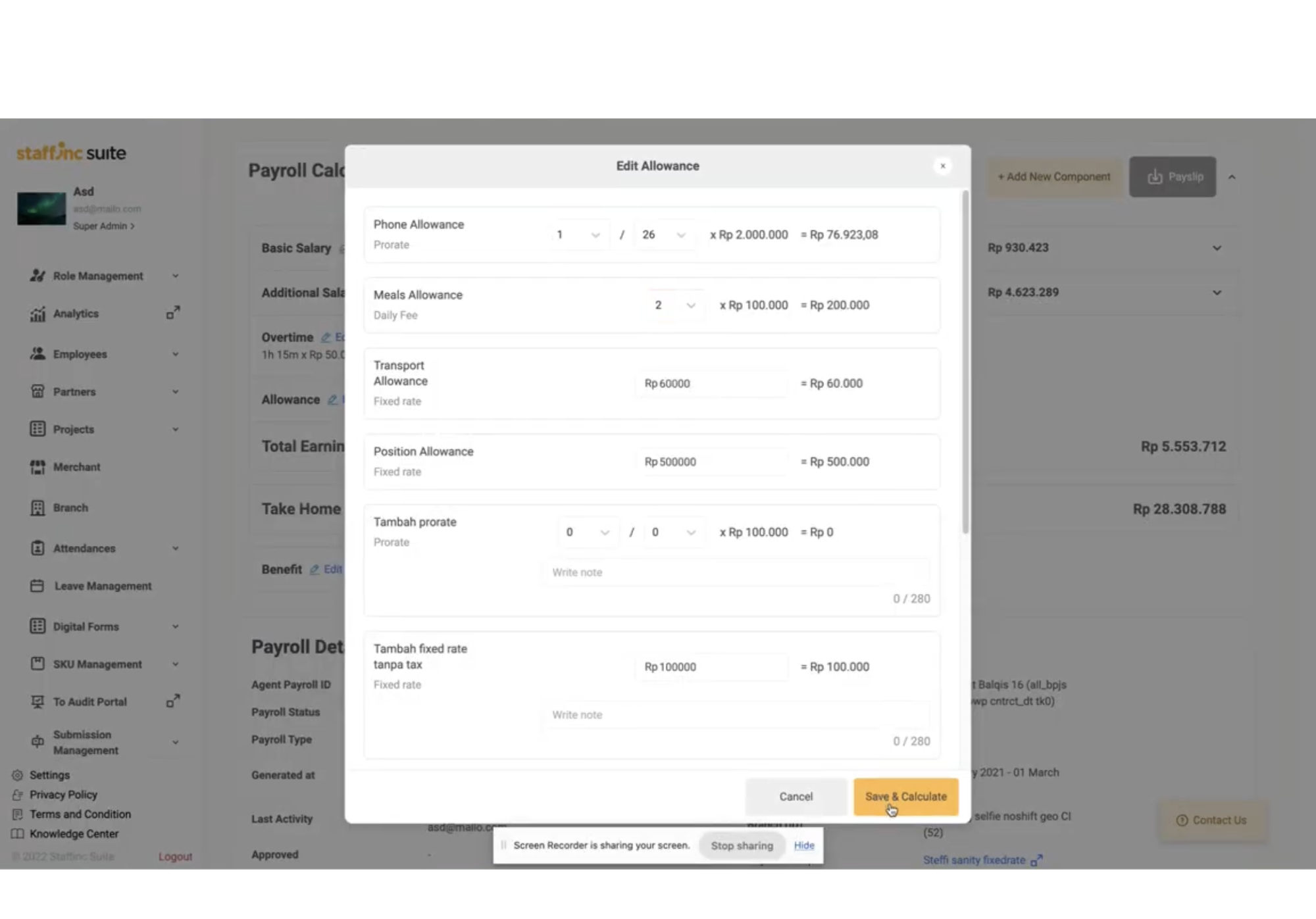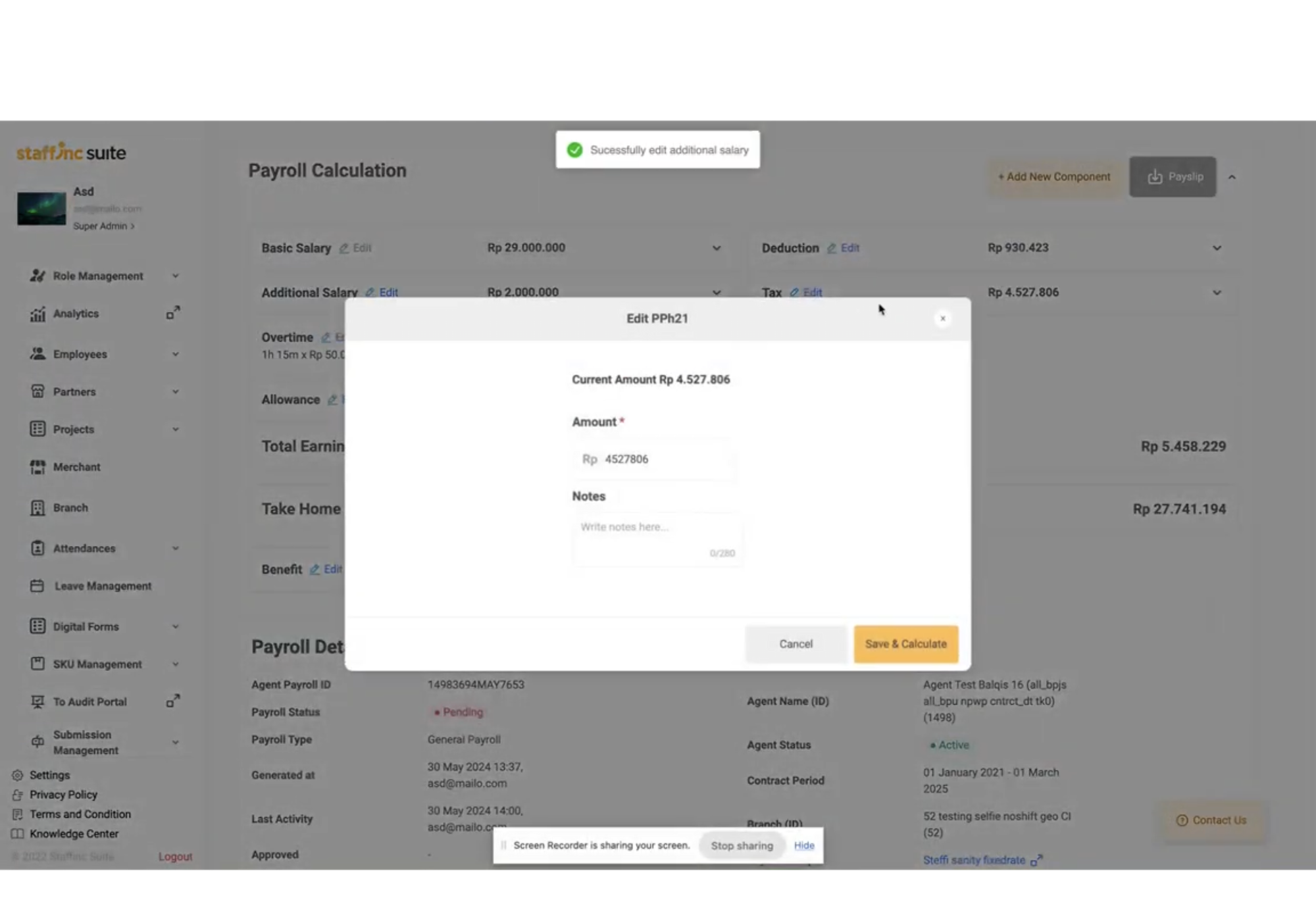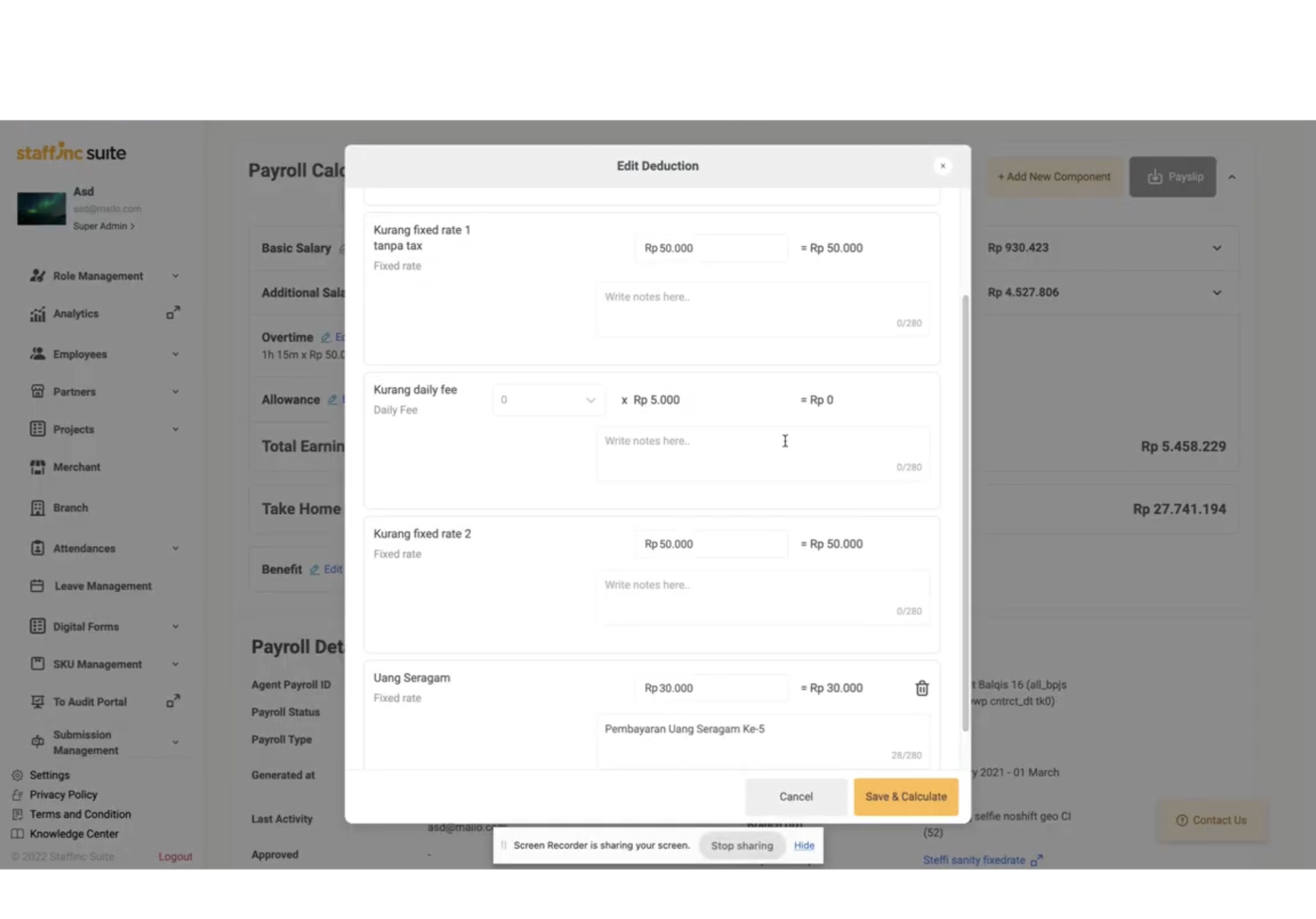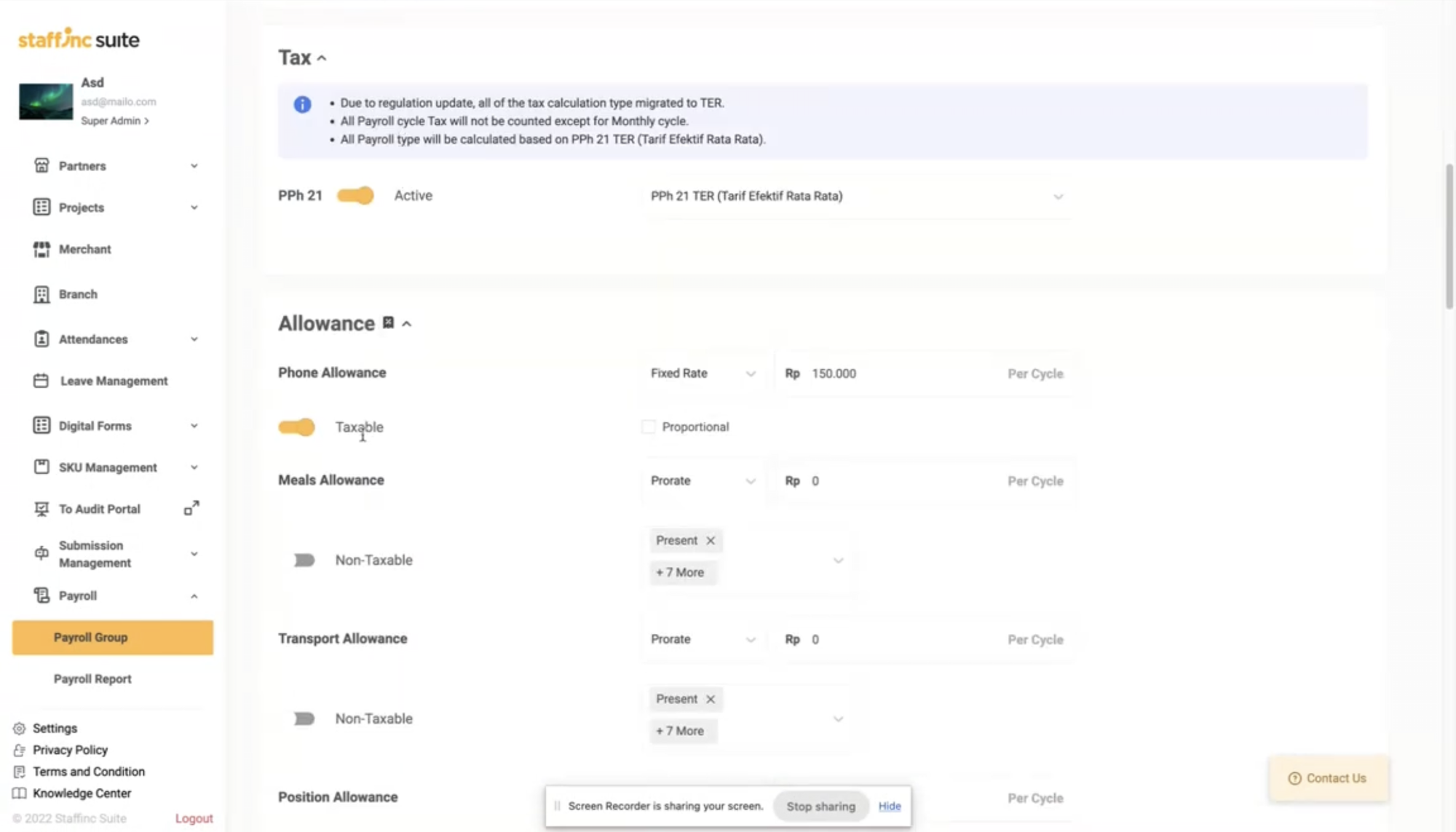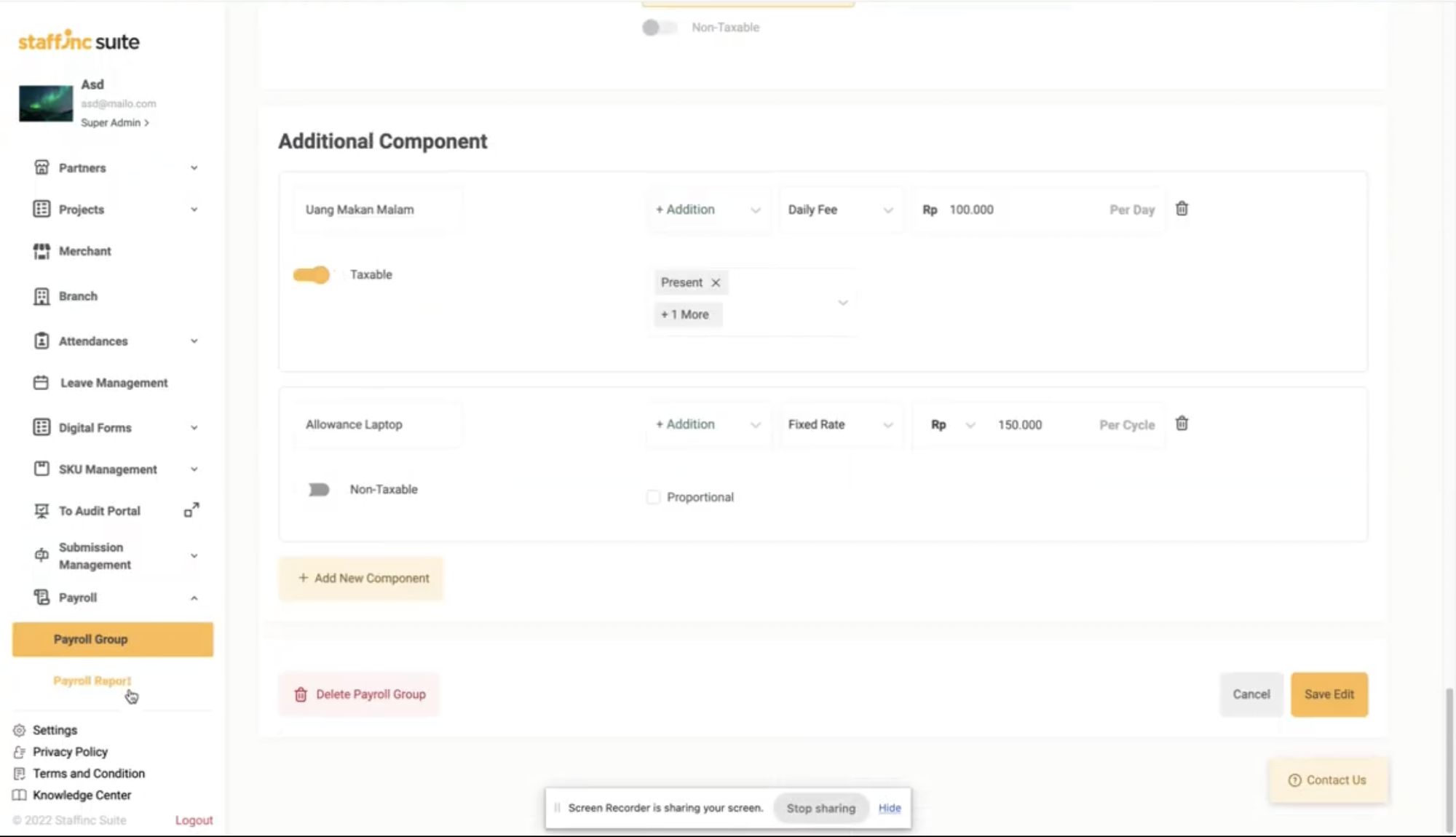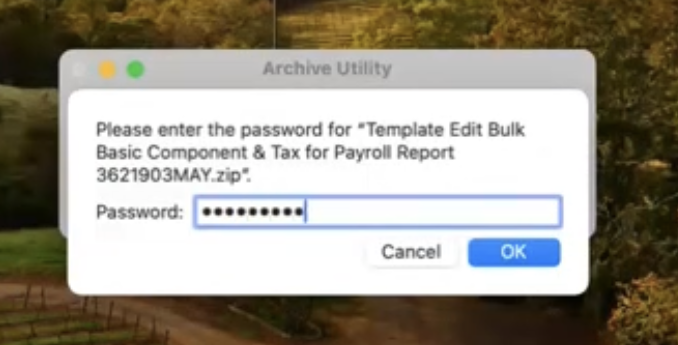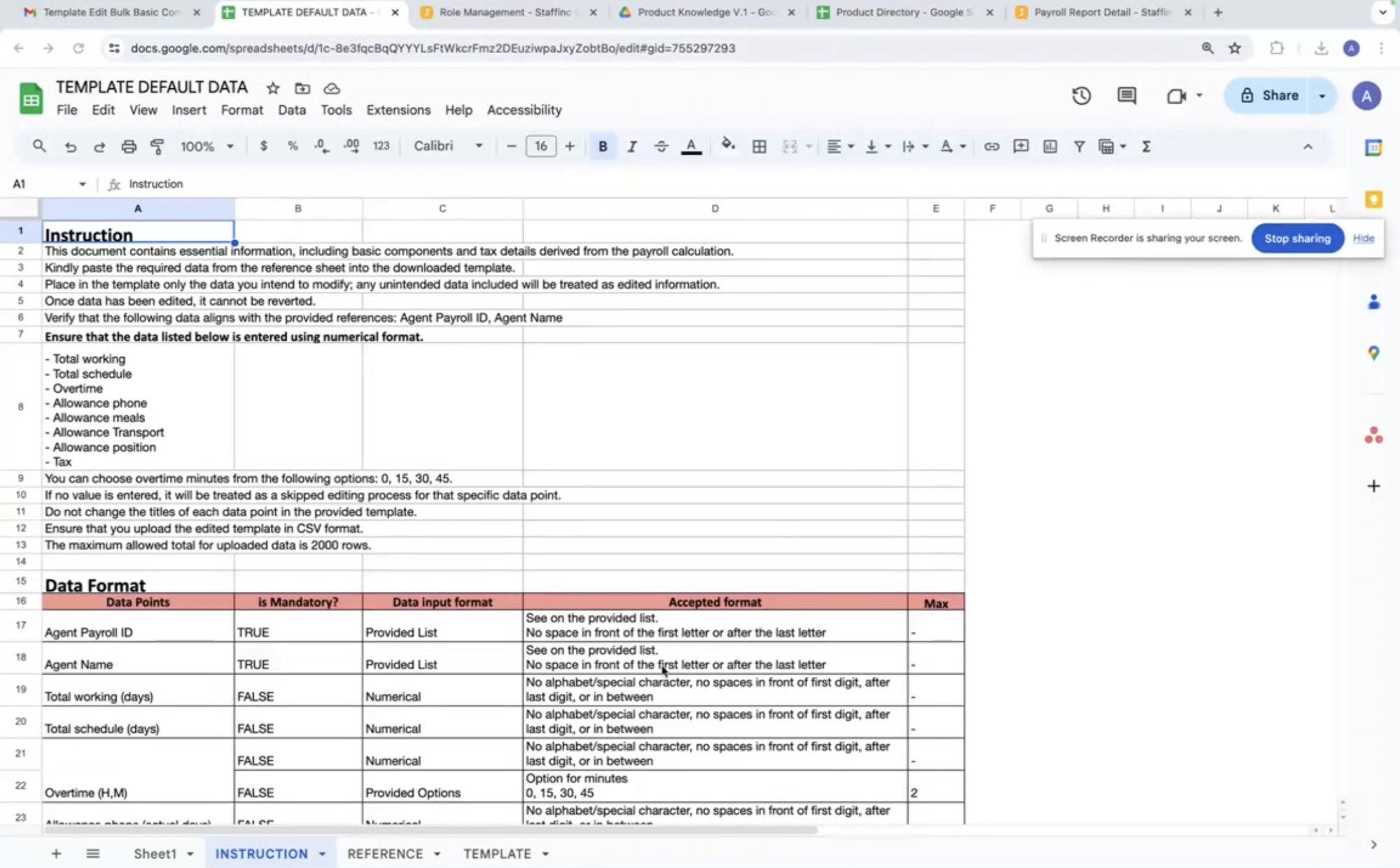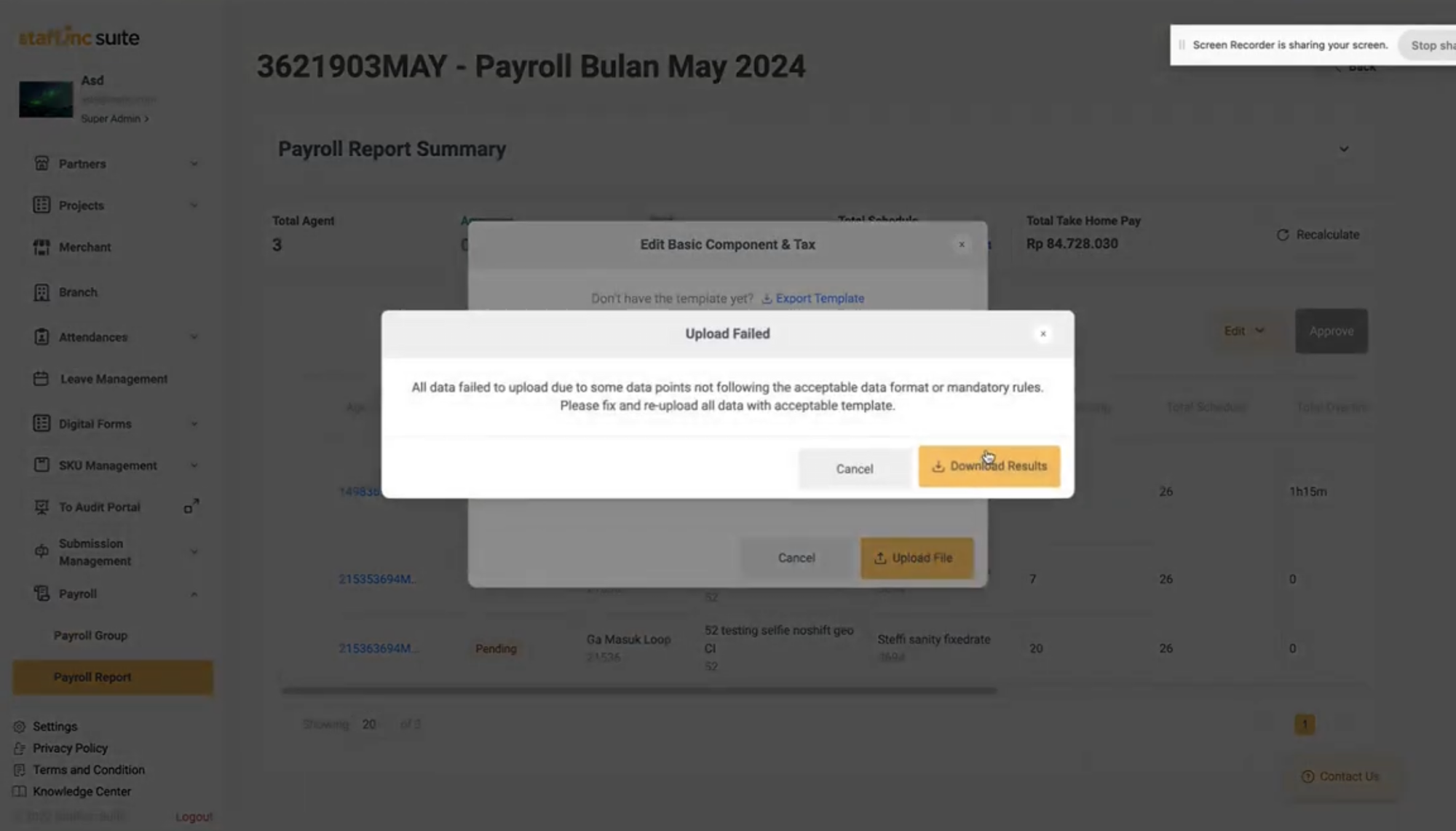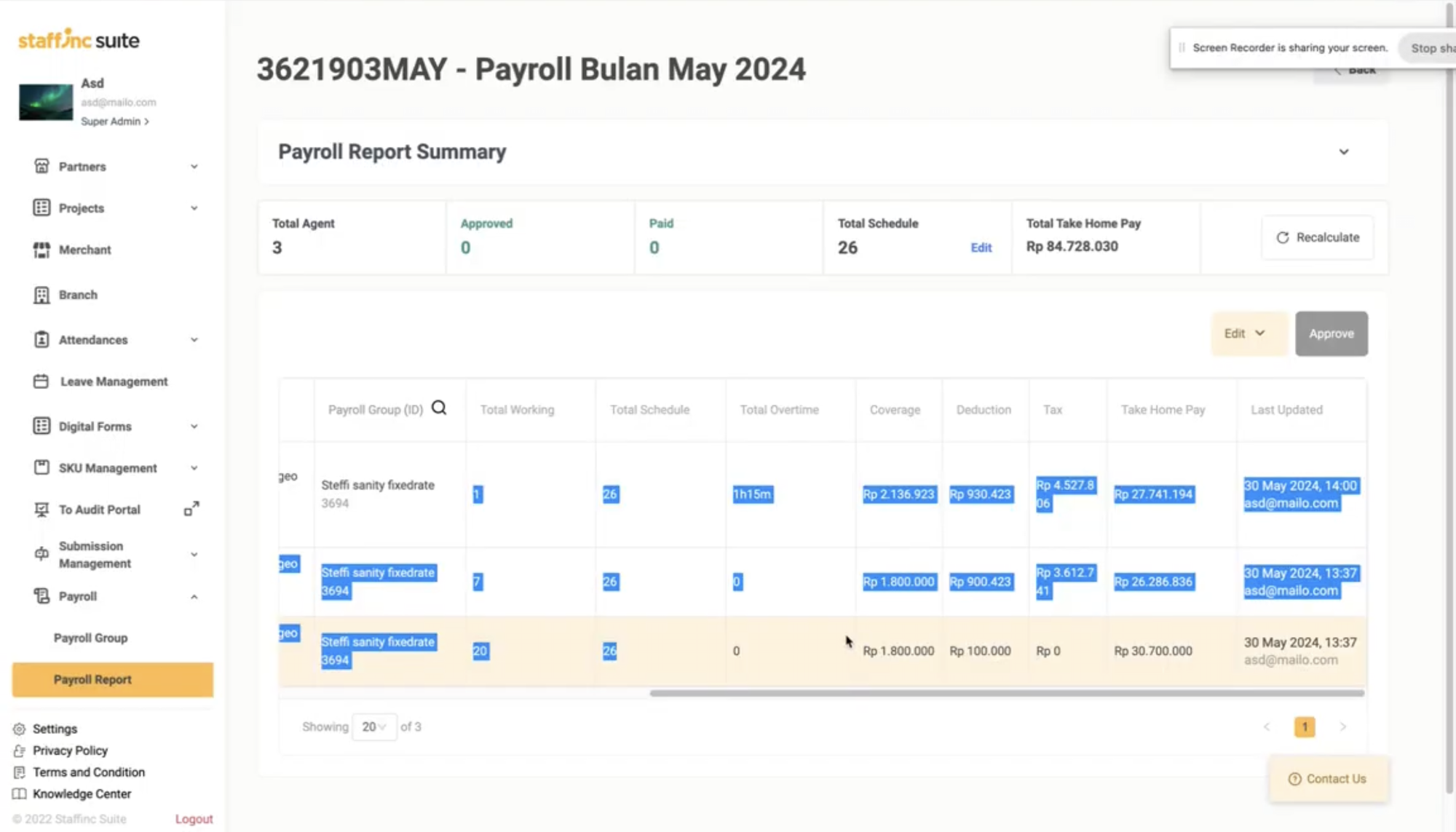Edit Agent Payroll
Akses Payroll Report Summary terlebih dahulu dengan mengklik Report ID Payroll terkait. Terdapat dua cara menyunting data, yaitu secara single (satu per satu) atau bulk (massal).
Akses Menu Payroll Report
- Buka aplikasi dan login ke akun Anda.
- Klik menu Payroll > Payroll Report.
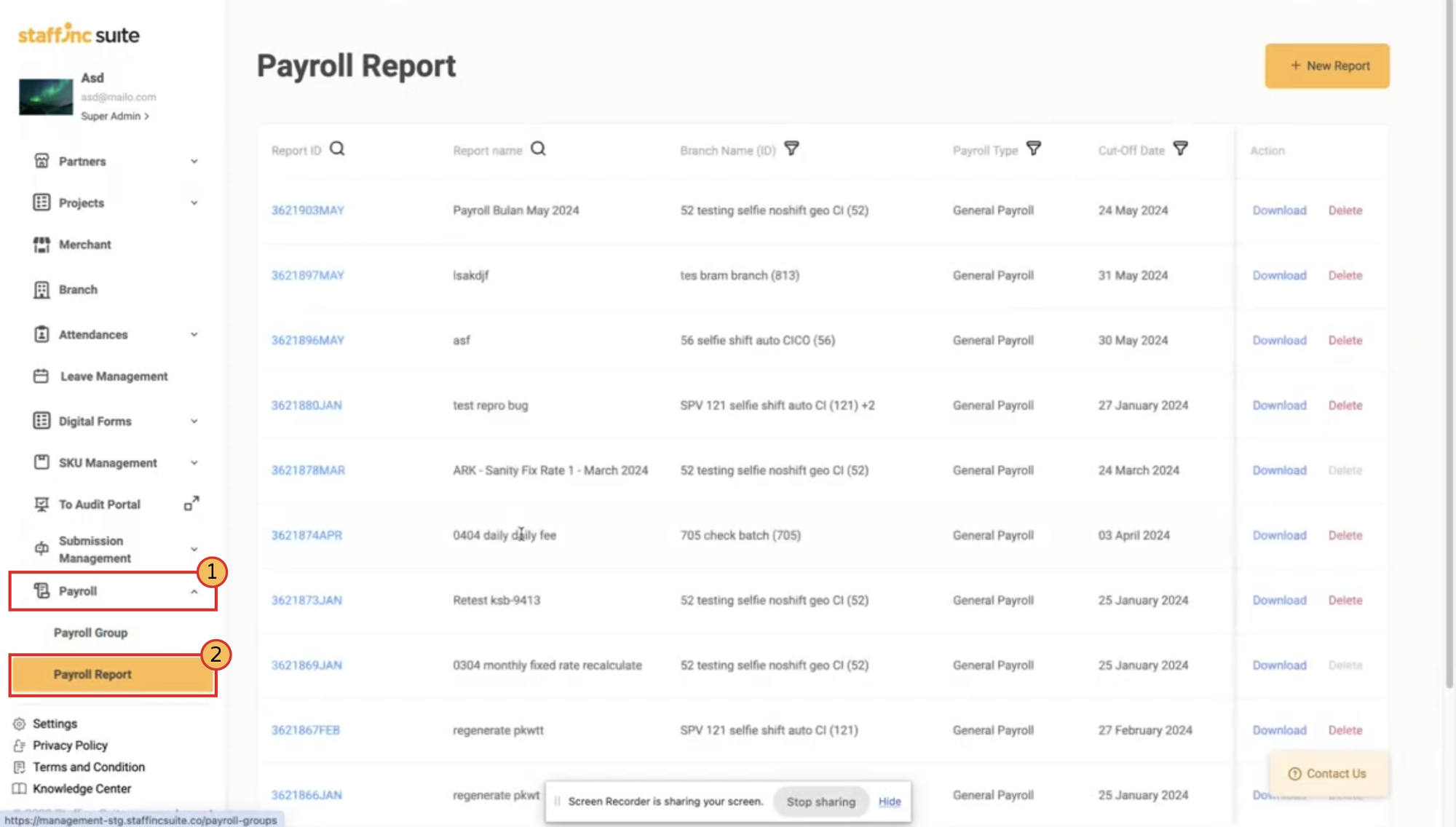
- Klik Report ID Payroll terkait, untuk mengakses laman Payroll Report Summary.
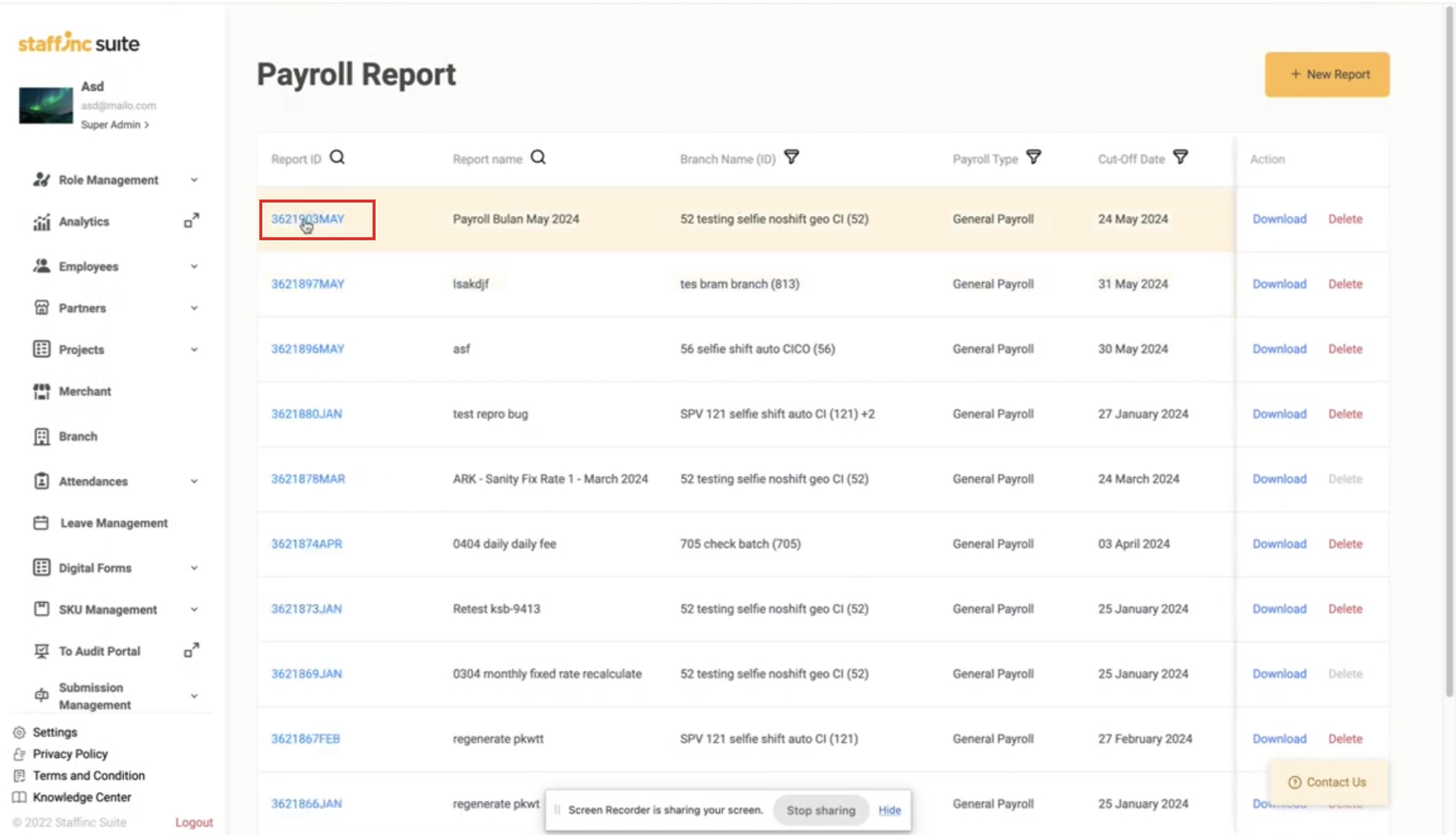
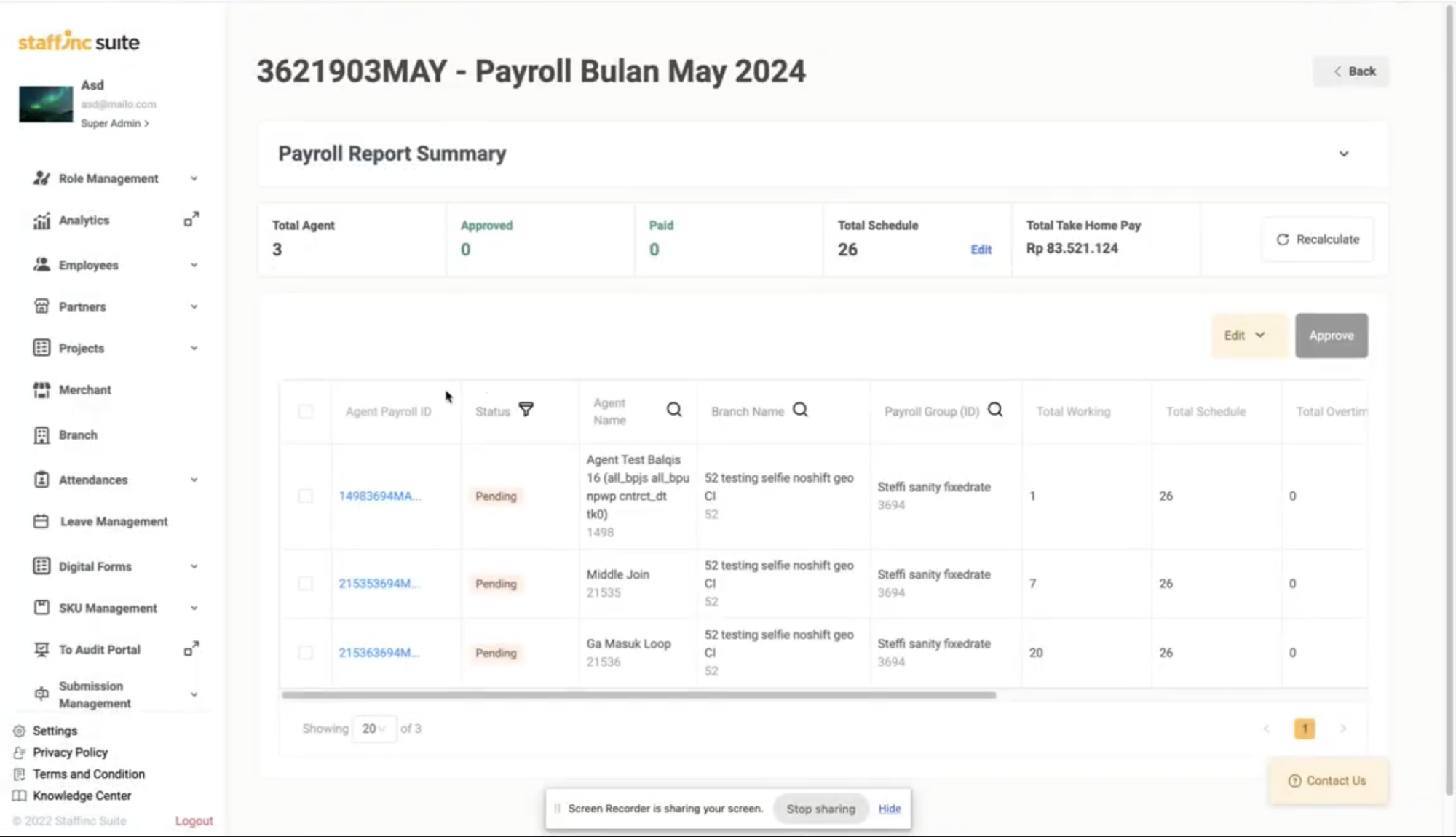
A. Edit Single (satu per satu):
-
Pada Payroll Report Summary, klik Agent Payroll ID sesuai dengan agen yang ingin Anda edit.
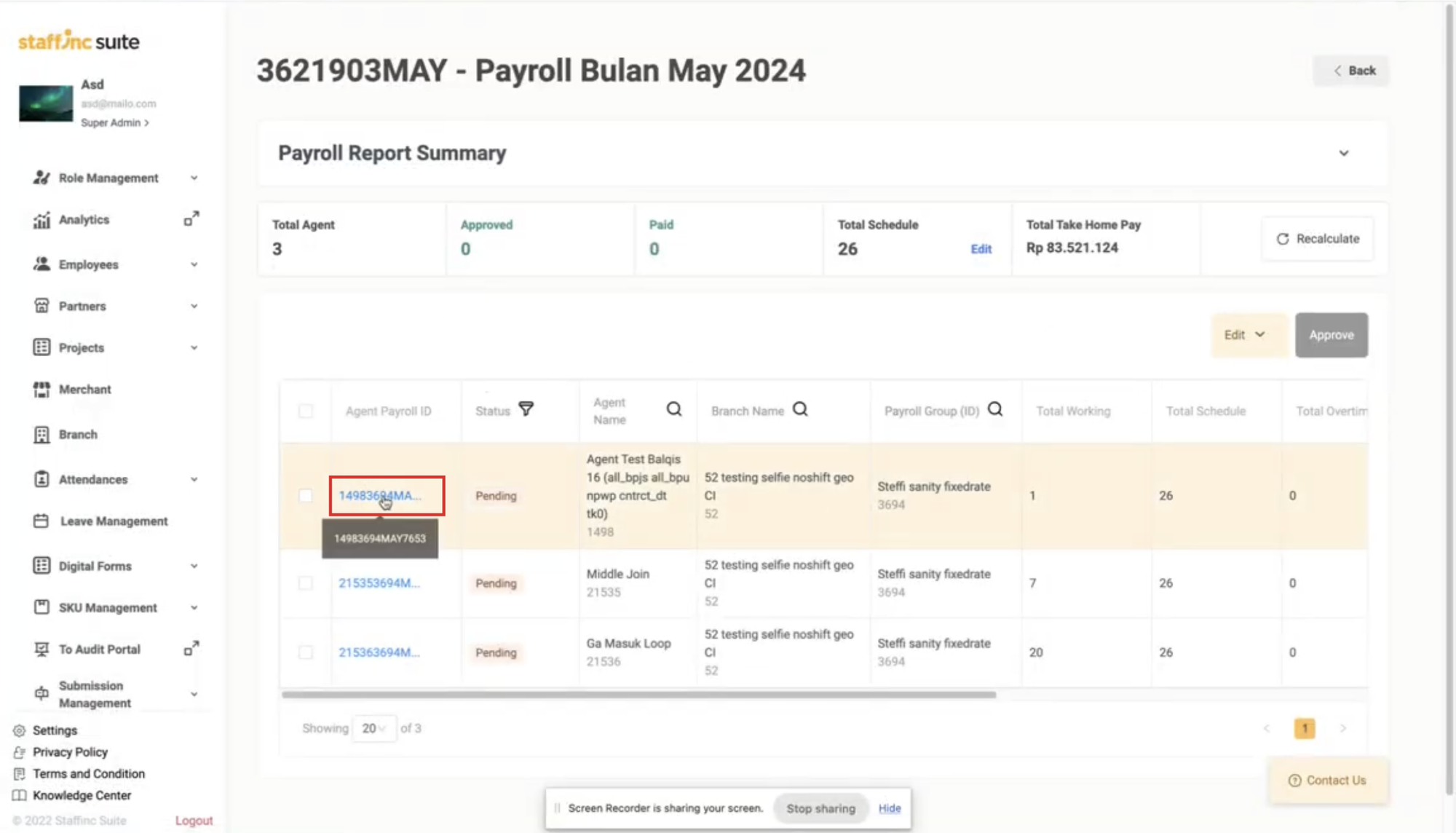
-
Anda akan diarahkan ke tab Agent Payroll Detail.
-
Klik ikon edit pada data point yang ingin disunting. Masukkan data terbaru, lalu klik Save. Data point yang dapat disunting secara single adalah Additional Salary, Overtime, Allowance, Deduction, dan New Additional Component. Berikut beberapa contoh penyuntingan data point secara single:

-
Edit Additional Salary: Pada bagian ini, data gaji yang dapat di edit adalah jumlah hari bekerja pada jadwal libur (Working on the Day-Off) dan jumlah hari bekerja pada hari libur national (Working on the National Holiday)
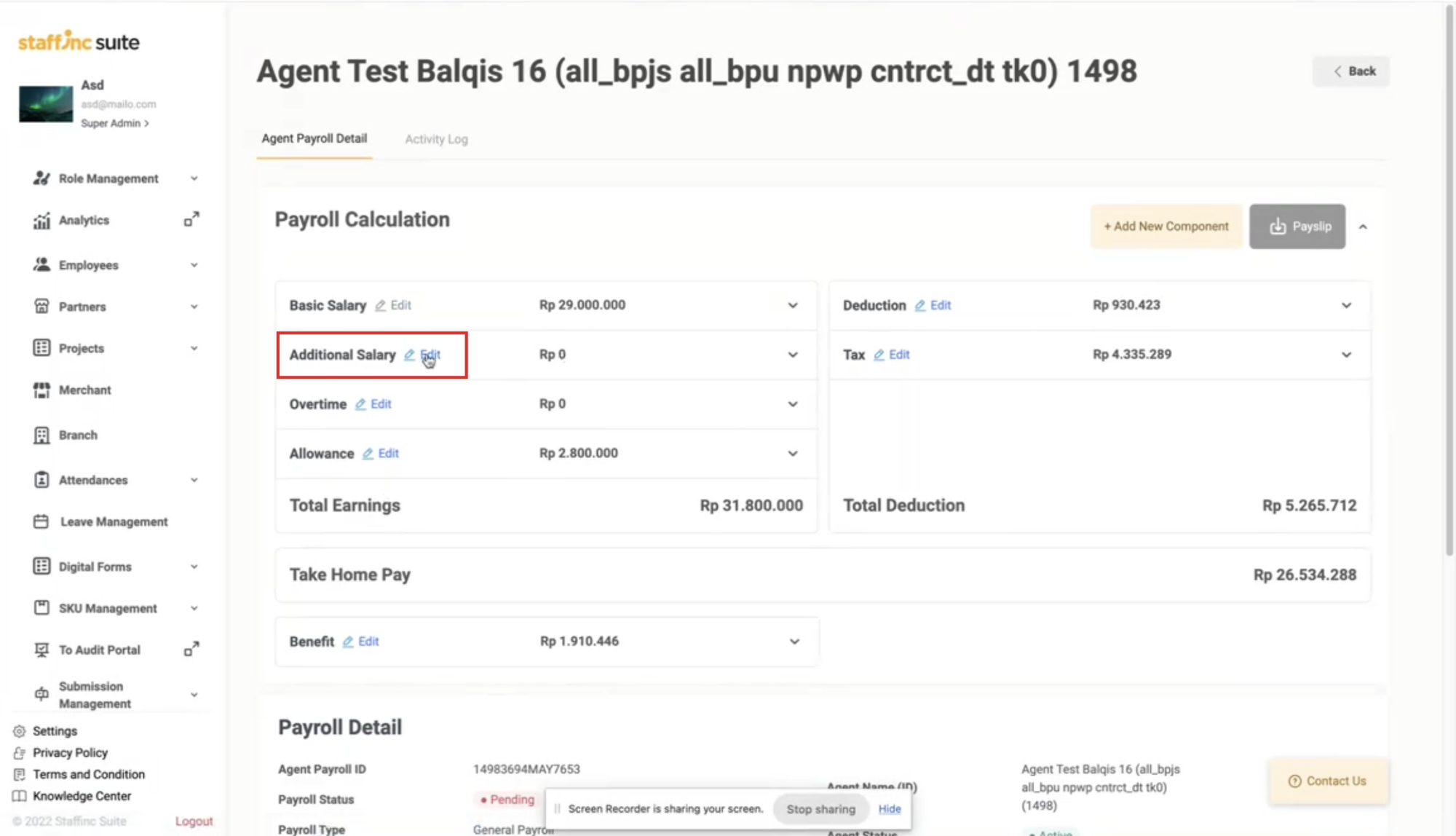
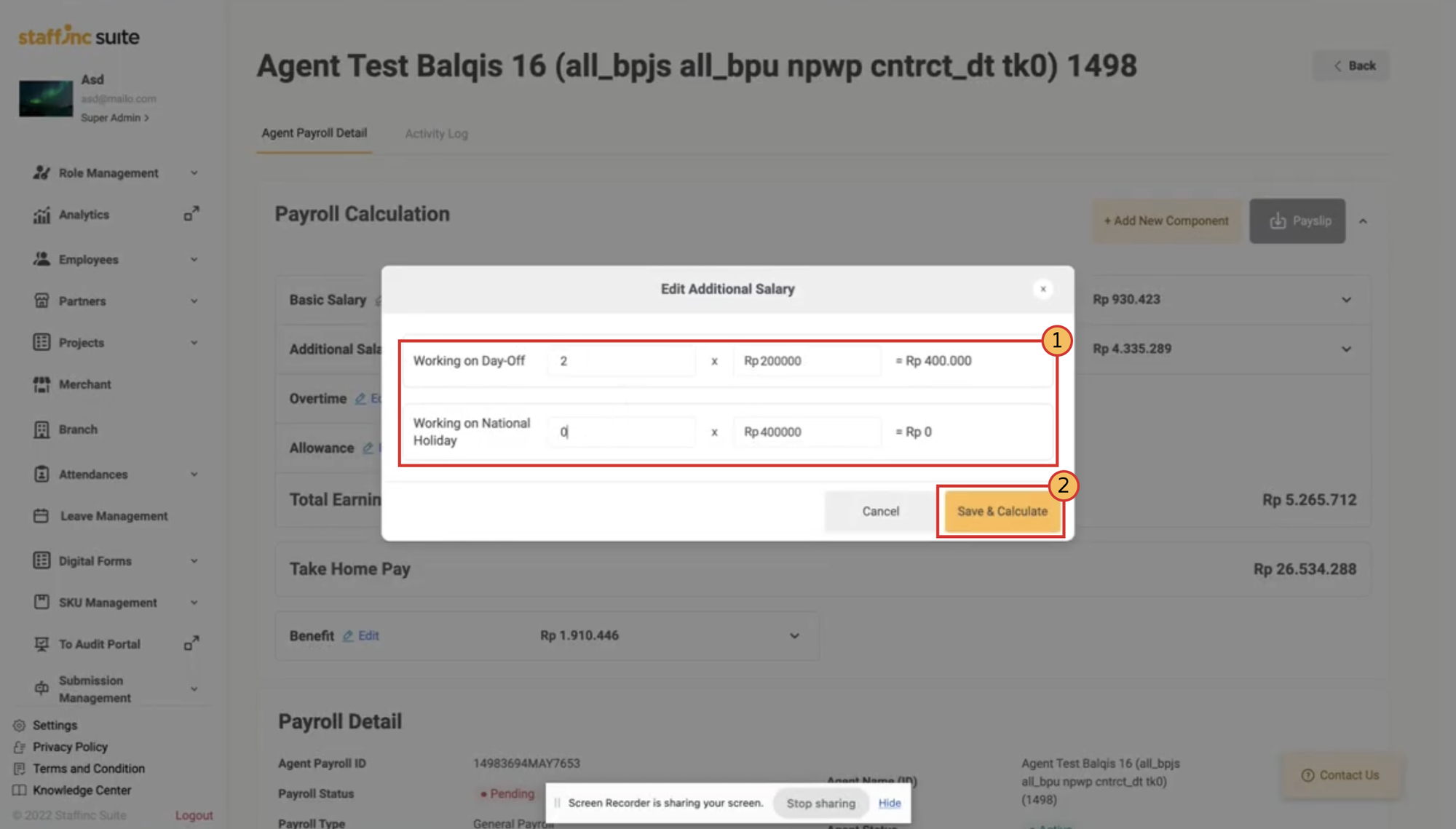
-
Edit Overtime: Pada bagian ini, data overtime yang dapat di edit adalah overtime hour, overtime minutes, and notes (opsional)
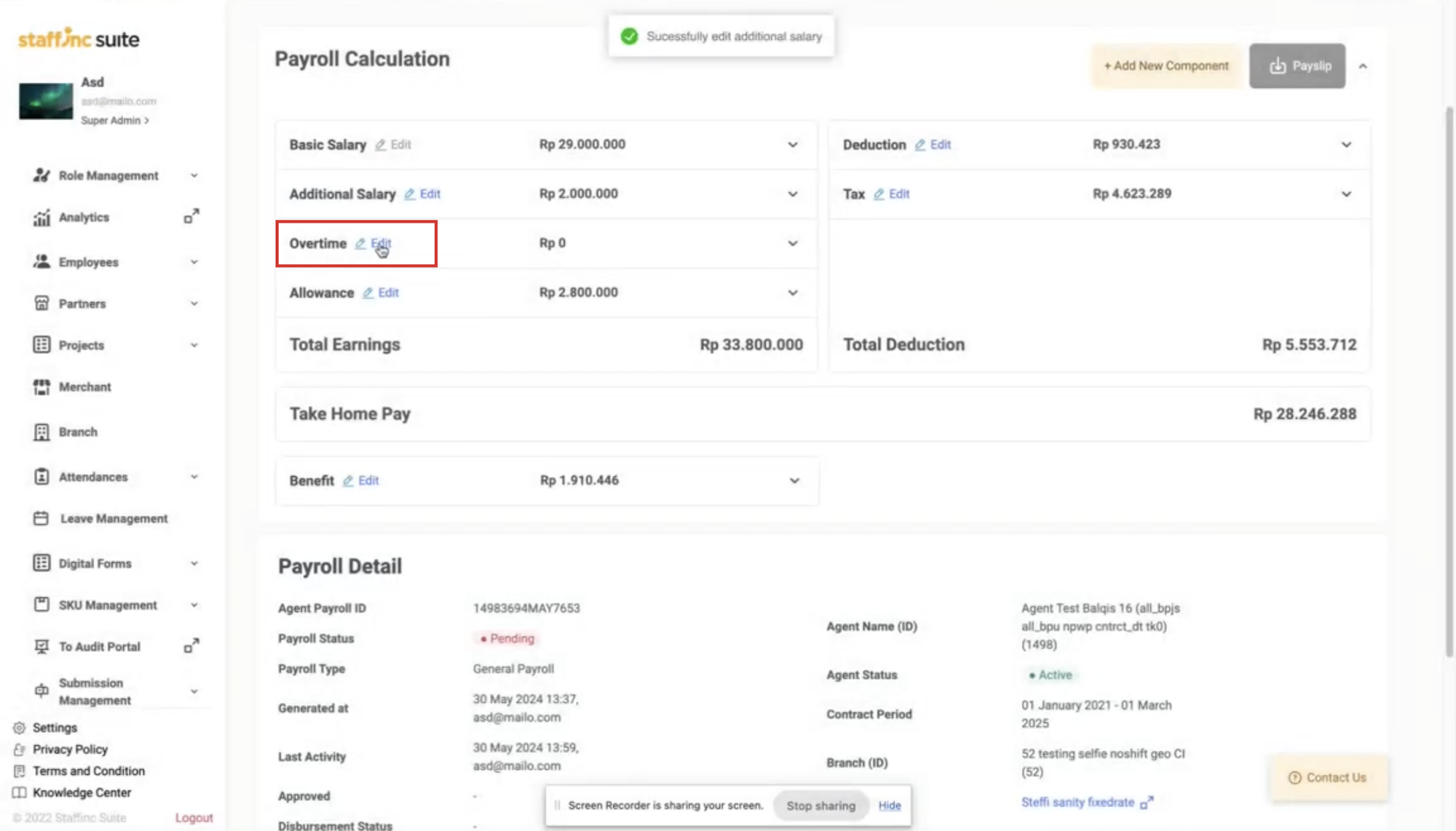
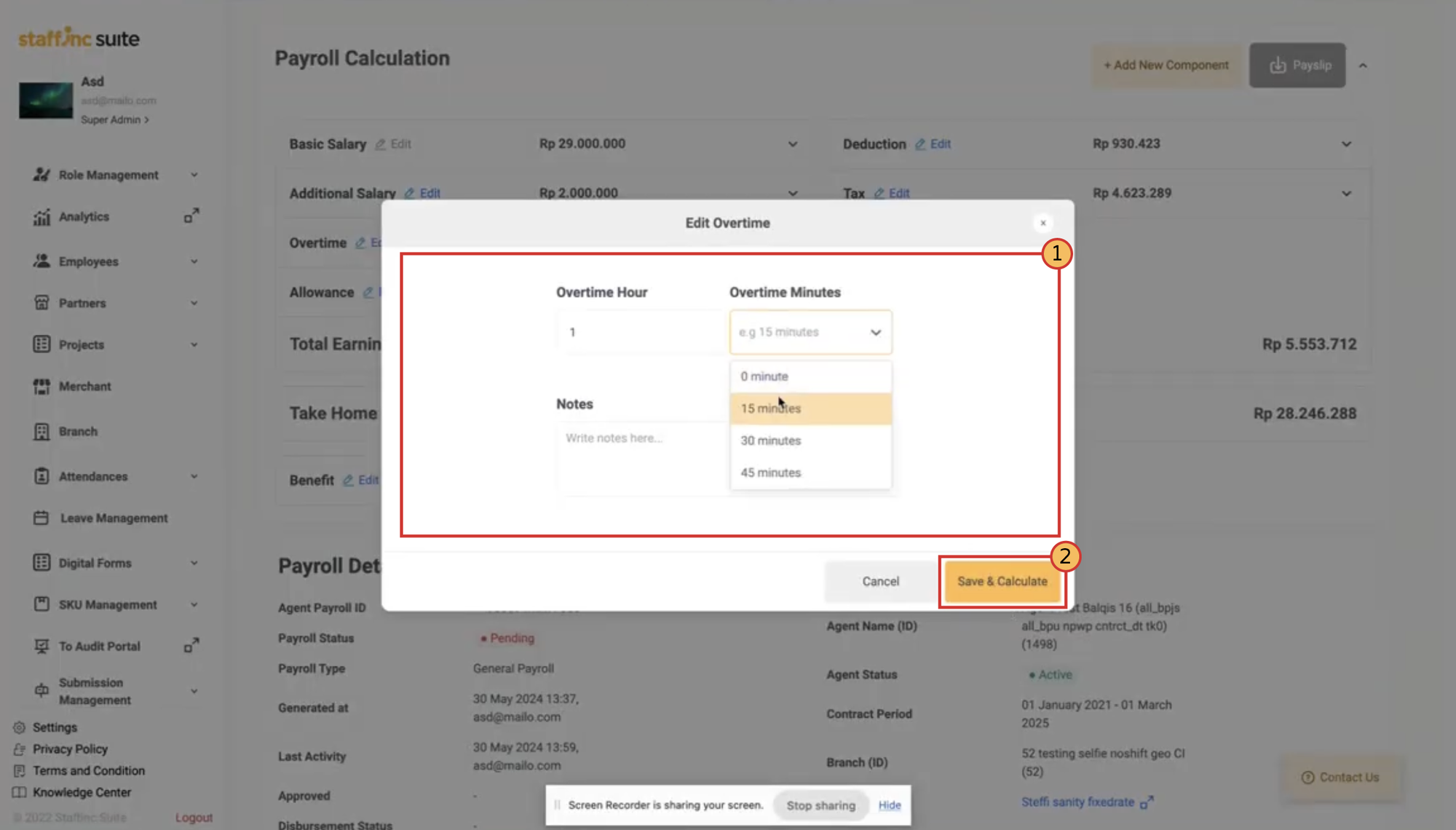
-
Edit Allowance: Pada bagian ini, data allowance yang dapat di edit adalah nilai penambahan pada komponen allowance yang sudah diatur dalam komponen penggajian.
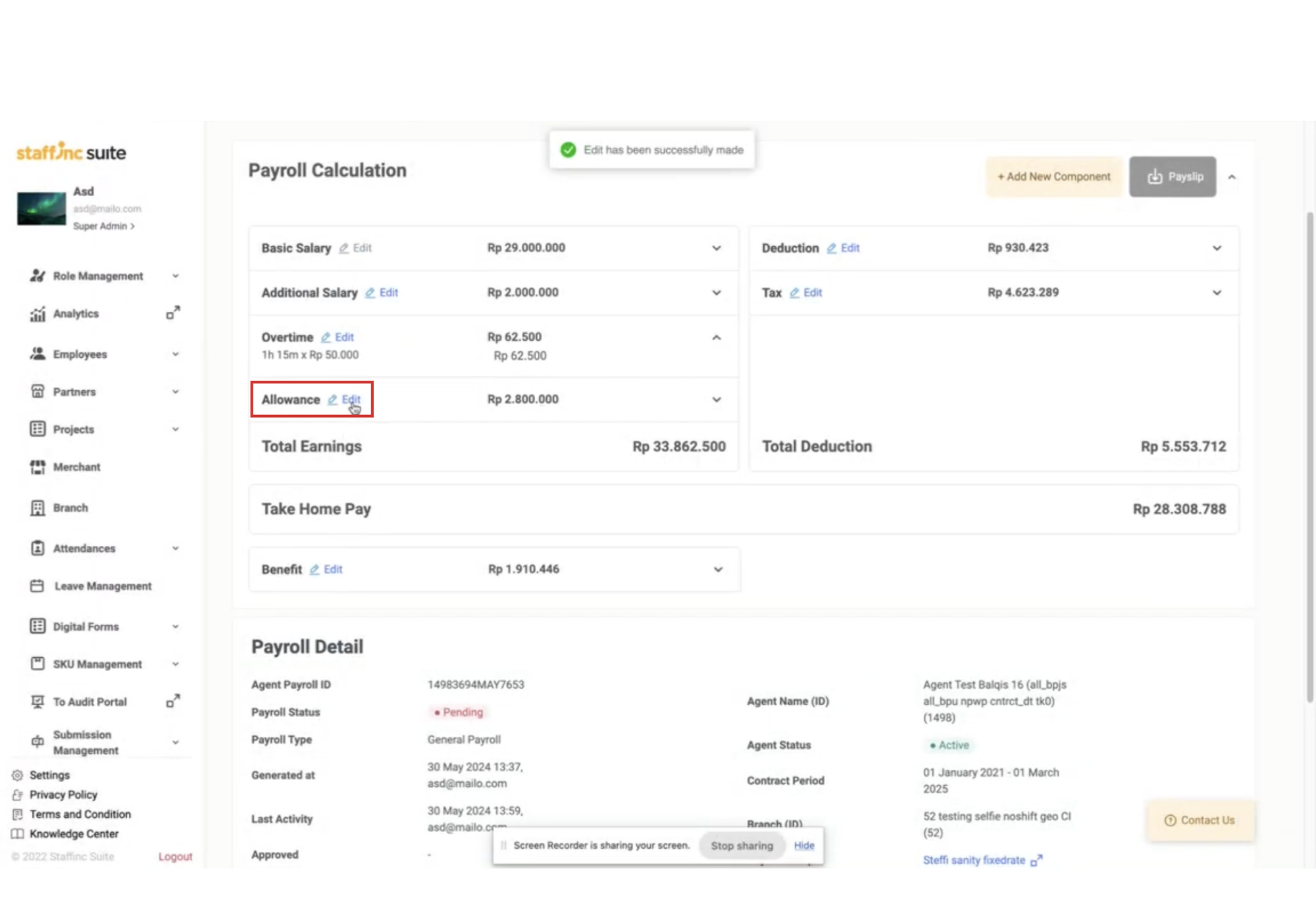
-
Edit Deduction: Pada bagian ini, data gaji yang dapat di edit adalah nilai pengurangan pada komponen deduction yang sudah diatur dalam komponen penggajian.
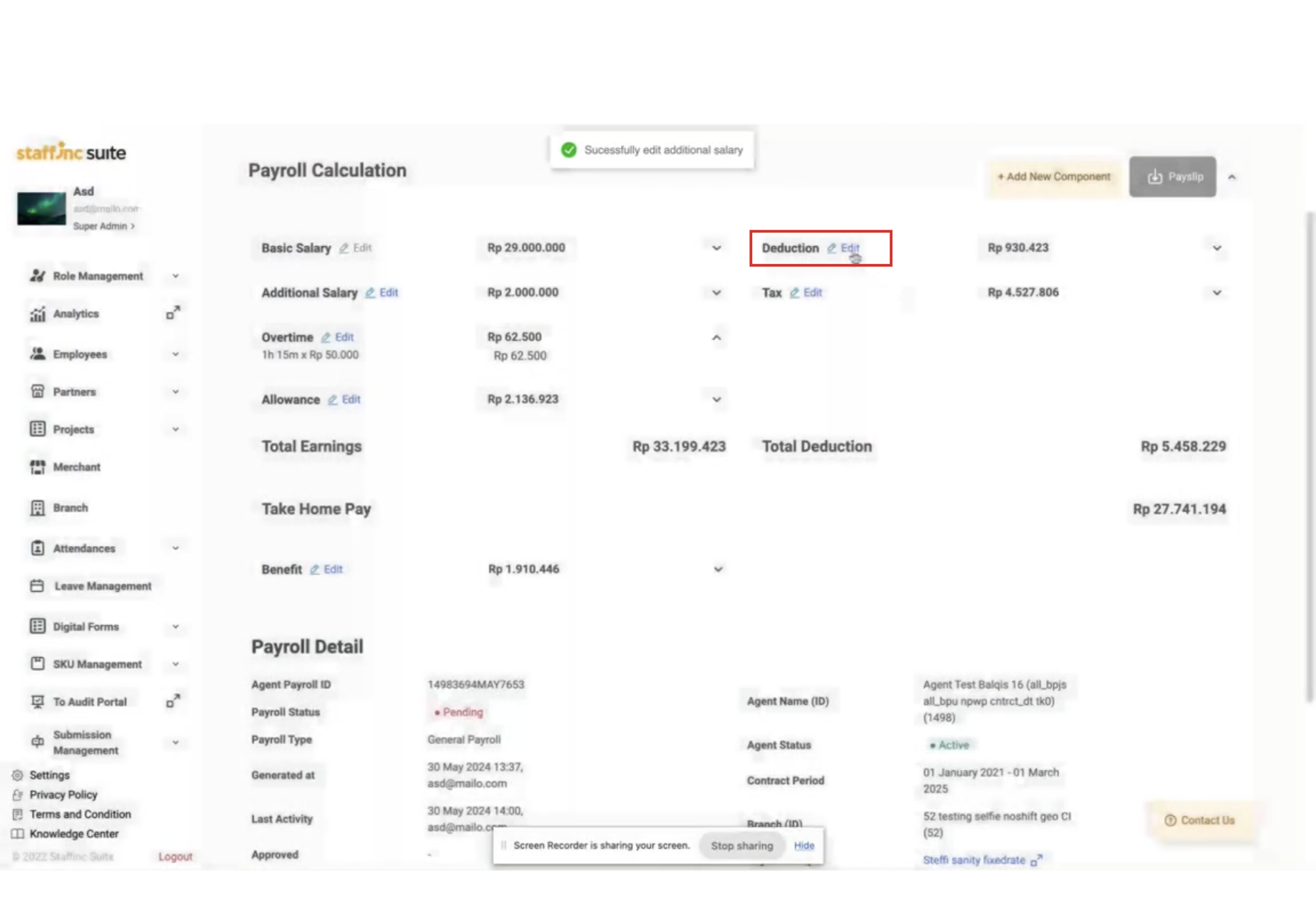
-
Edit Tax: Pada bagian ini, data tax yang dapat di edit adalah amount dan juga notes (opsional).
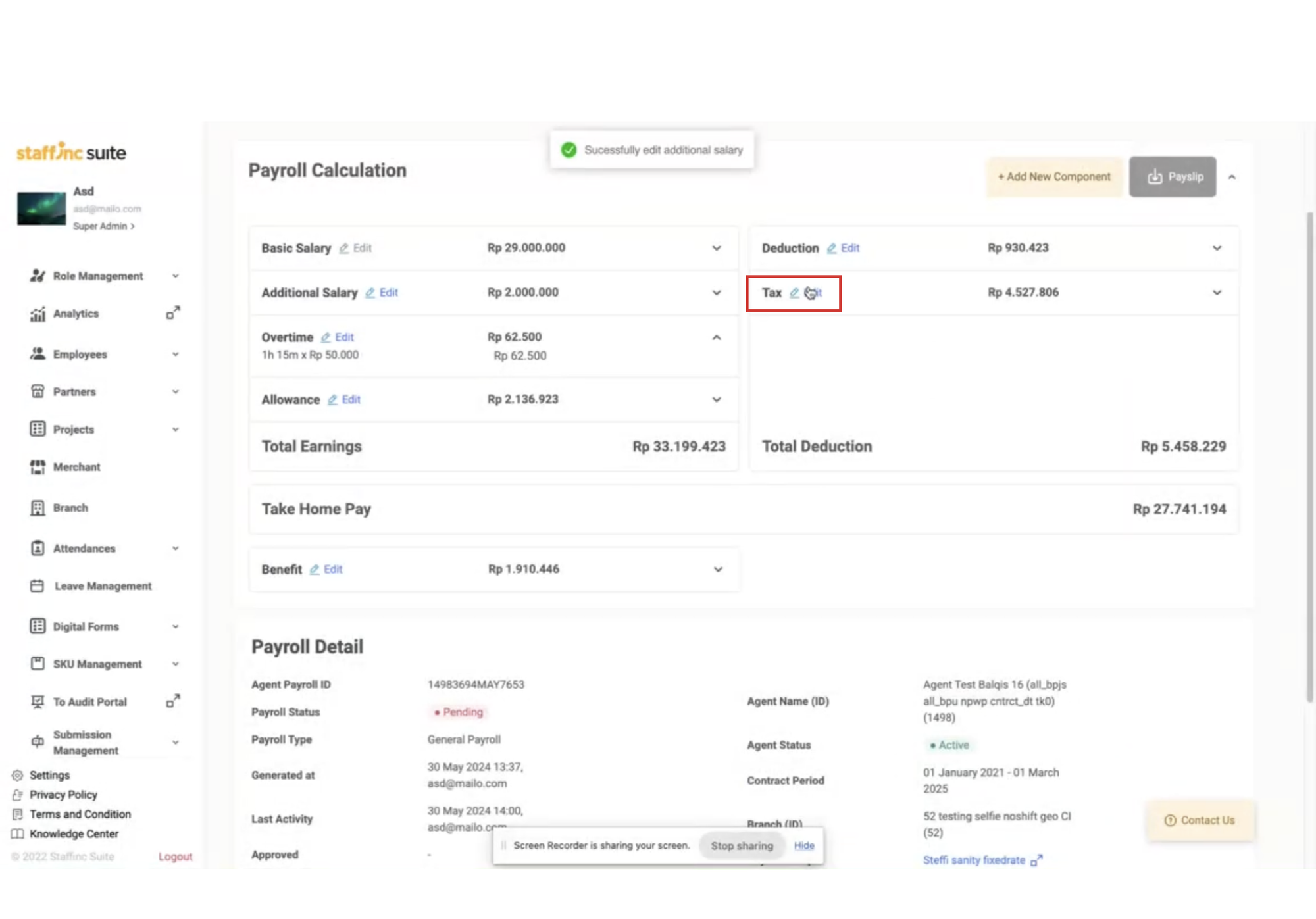
-
Edit Additional Component: Untuk penyuntingan New Additional component lebih lanjut dapat dilihat di artikel berikut [Link Menambah Komponen Baru].
-
-
Data akan langsung terupdate, dan rinciannya dapat dilihat dengan mengklik ikon panah sesuai data point yang Anda sunting.
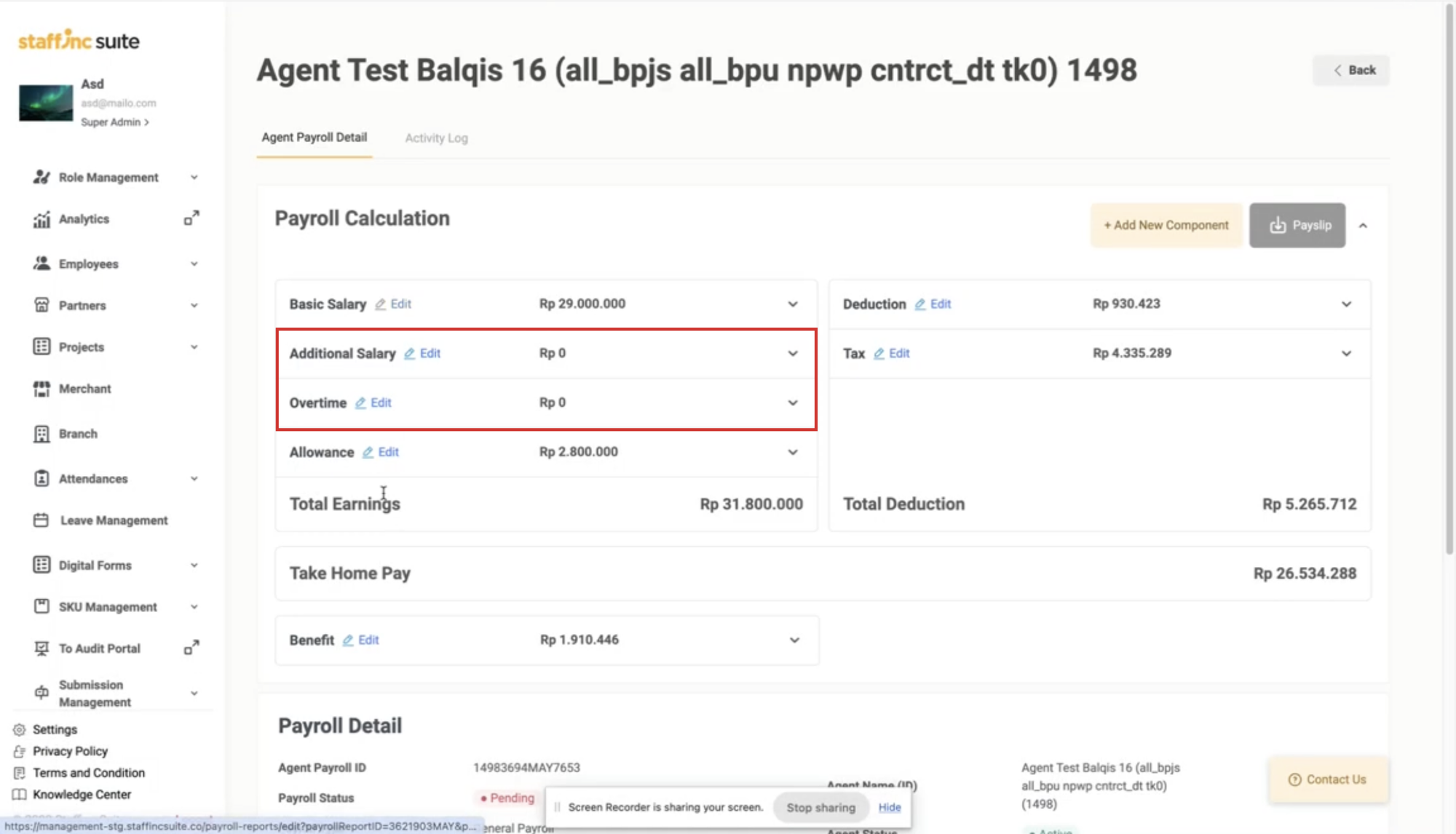
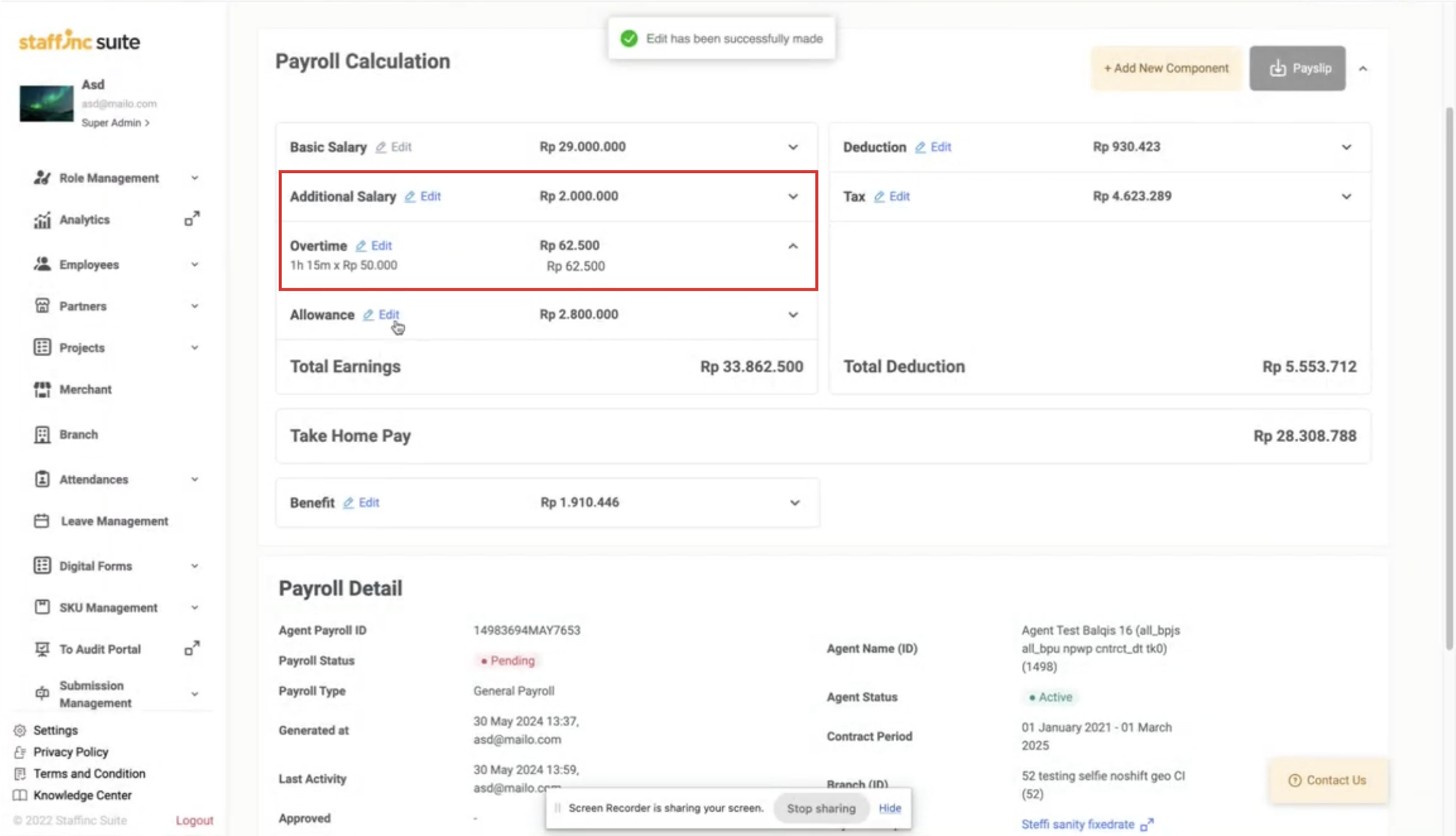
B. Edit Bulk (Pengeditan Massal)
Terdapat empat pilihan pengeditan data terkait payroll yang bisa dilakukan secara massal (bulk).
-
Edit basic component & tax: Sesuaikan pengaturan sesuai kebutuhan perusahaan. Data komponen dasar atau default merujuk pada field dalam payroll group seperti tunjangan, lembur, dan pajak.
-
Edit additional component: Berisi data point untuk kebutuhan spesifik. Data komponen tambahan ini merujuk pada field komponen tambahan dalam payroll group.
-
Add individual additional component: Menambahkan komponen tambahan untuk karyawan tertentu.
-
Add Benefit: Menambahkan manfaat yang relevan untuk karyawan.
Pengeditan bulk memungkinkan Anda mengubah data beberapa karyawan sekaligus. Berikut langkah-langkahnya:
-
Pada Payroll Report Summary, klik Edit, lalu pilih data apa yang ingin Anda ubah. Sebagai contoh, kali ini kita menggunakan Edit Basic Component & Tax.
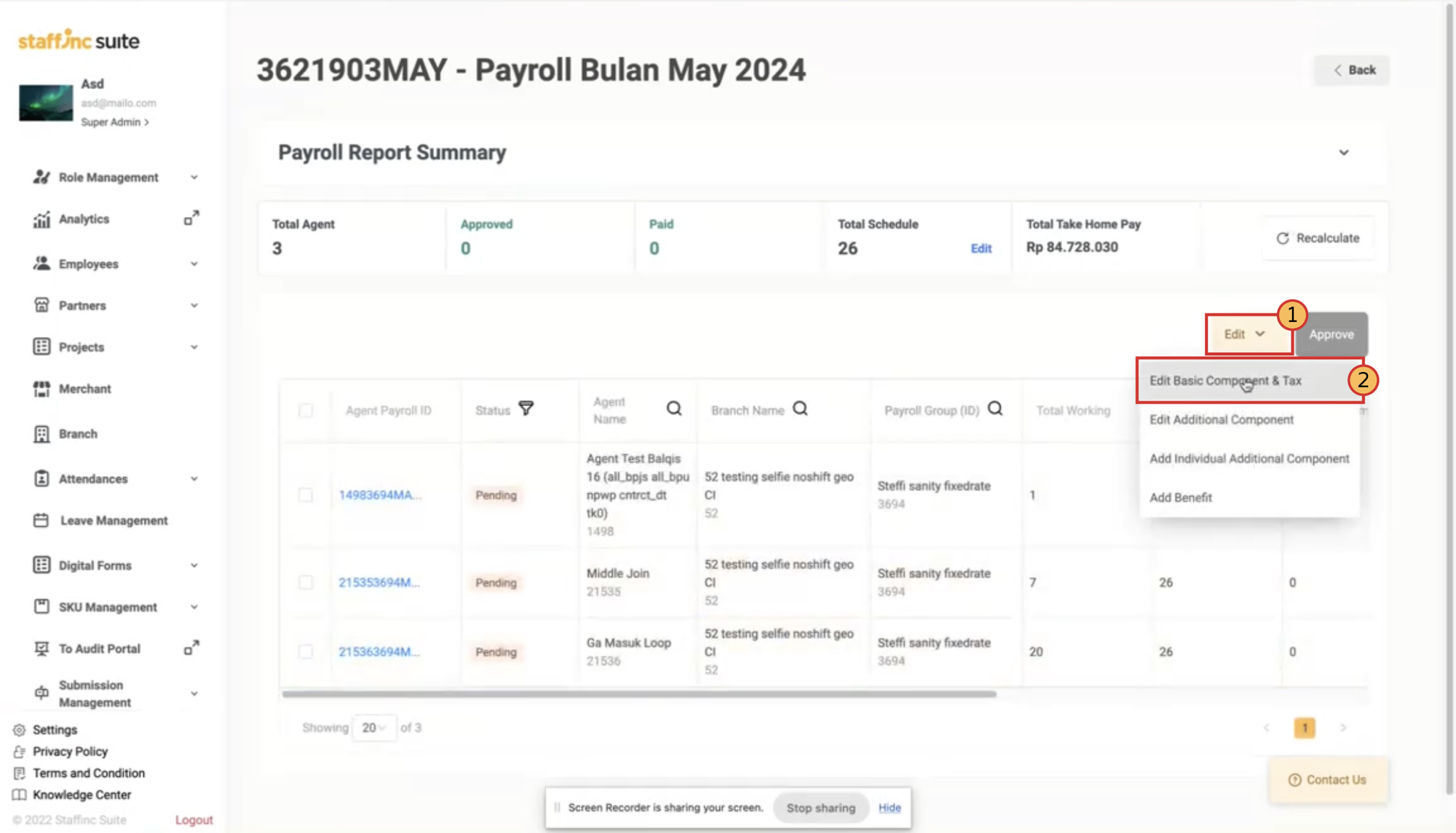
-
Akan muncul jendela Edit Basic Component & Tax. Kemudian, klik Export Template.
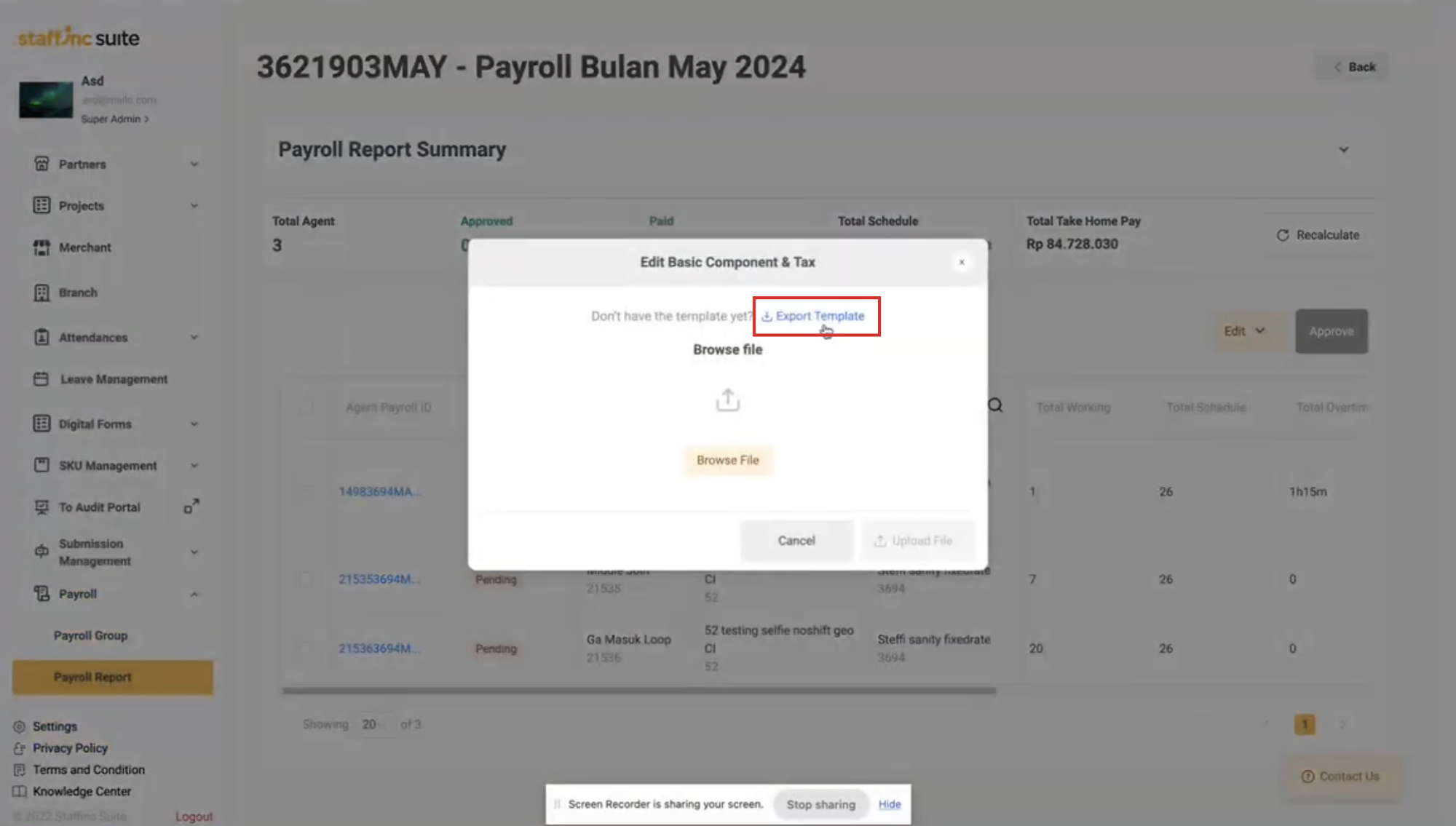
-
Masukkan alamat email Anda, lalu klik Begin Export. File template akan dikirimkan ke alamat email tersebut.
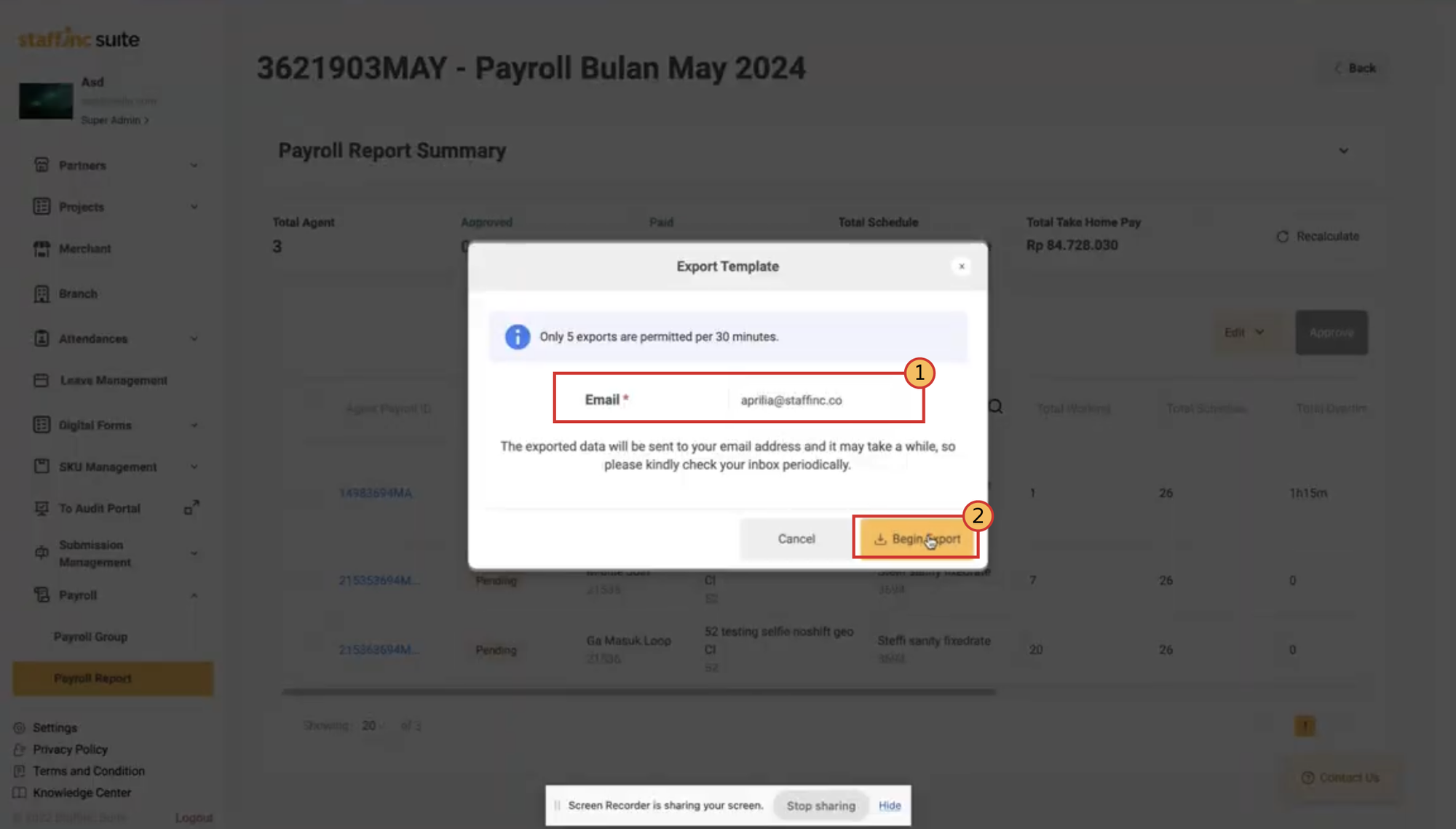
-
Buka email Anda dan unduh file yang diterima. File tersebut akan berformat ZIP.
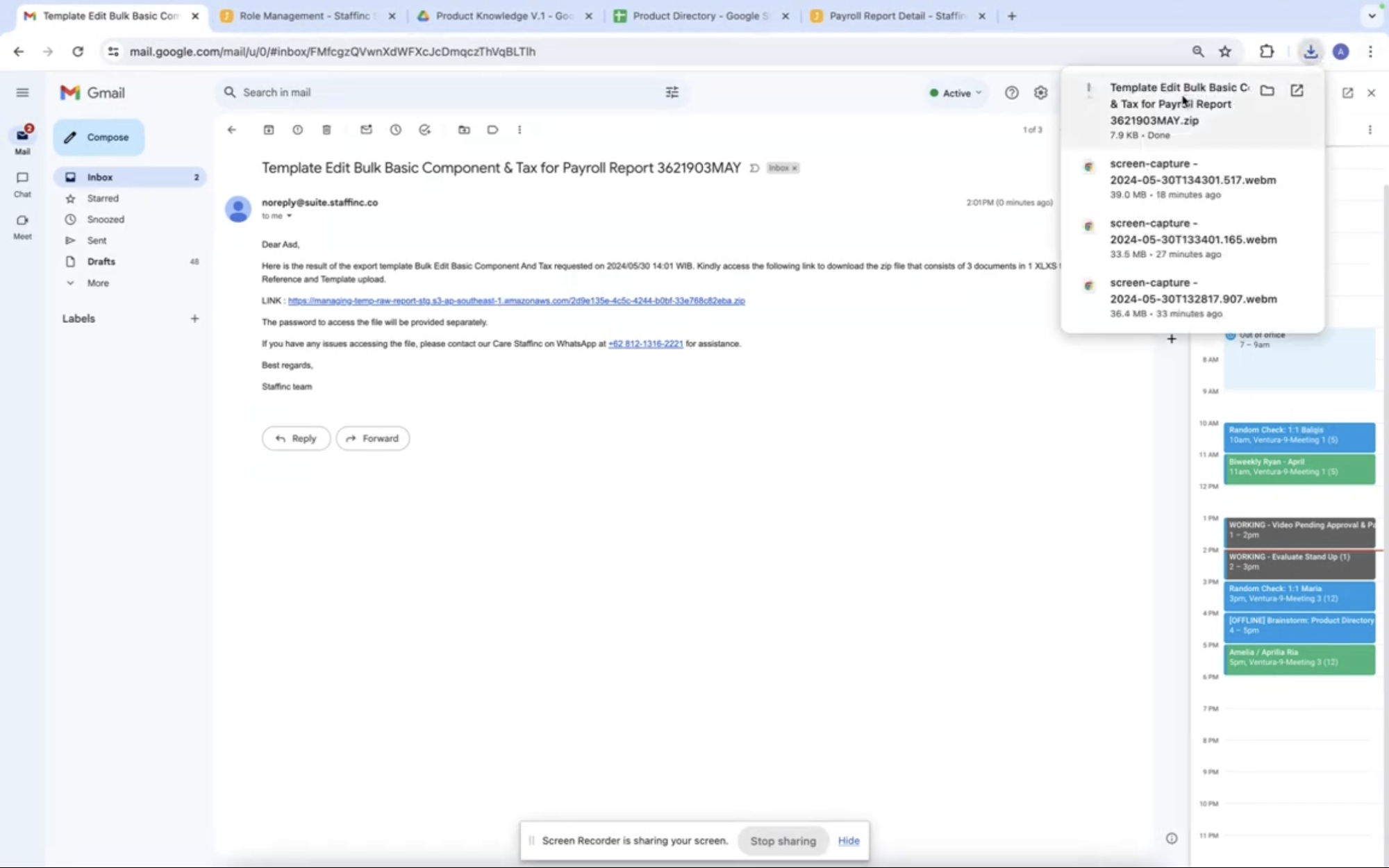
-
Ekstrak file ZIP menggunakan password dengan format: [Client ID][Client Name] (contoh: 247MPO - redBus). Password juga bisa ditanyakan kepada admin Staffinc.
-
Buka file template dengan Microsoft Excel atau aplikasi spreadsheet.
-
Bacalah sheet Instruction untuk menghindari kesalahan dalam pengisian data karyawan dan sesuaikan dengan petunjuk yang ada.
-
Edit template tersebut sesuai dengan informasi para karyawan Anda pada sheet Template. Perlu diketahui bahwa satu baris memuat data satu agent. Untuk mengisi template pada bagian tertentu, Anda dapat melihat sheet Reference.
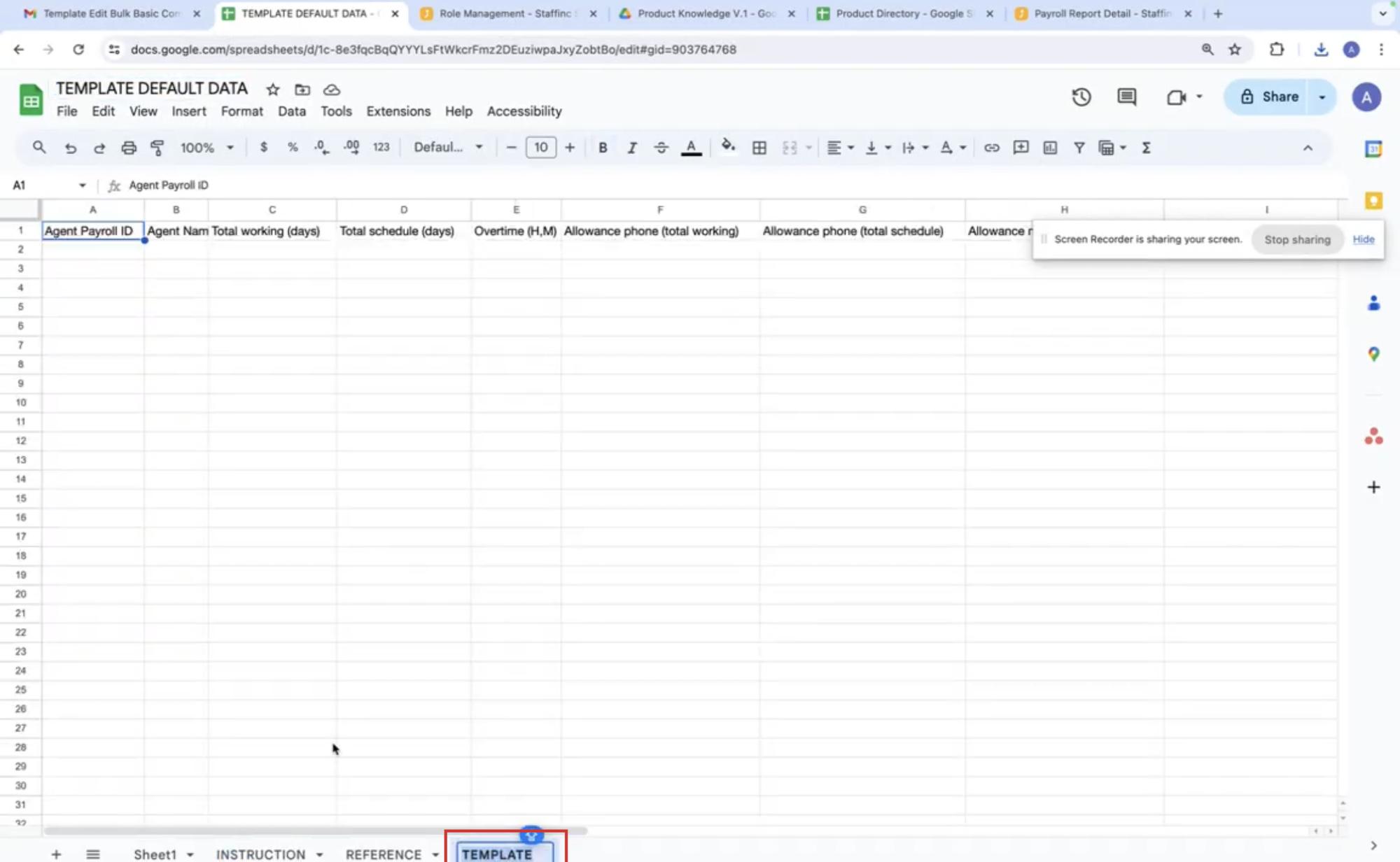
-
Untuk mengisi kolom Agent Payroll ID dan Agent Name, salin Agent Payroll ID dan Agent Name dari karyawan yang Anda inginkan mengacu pada sheet Reference.
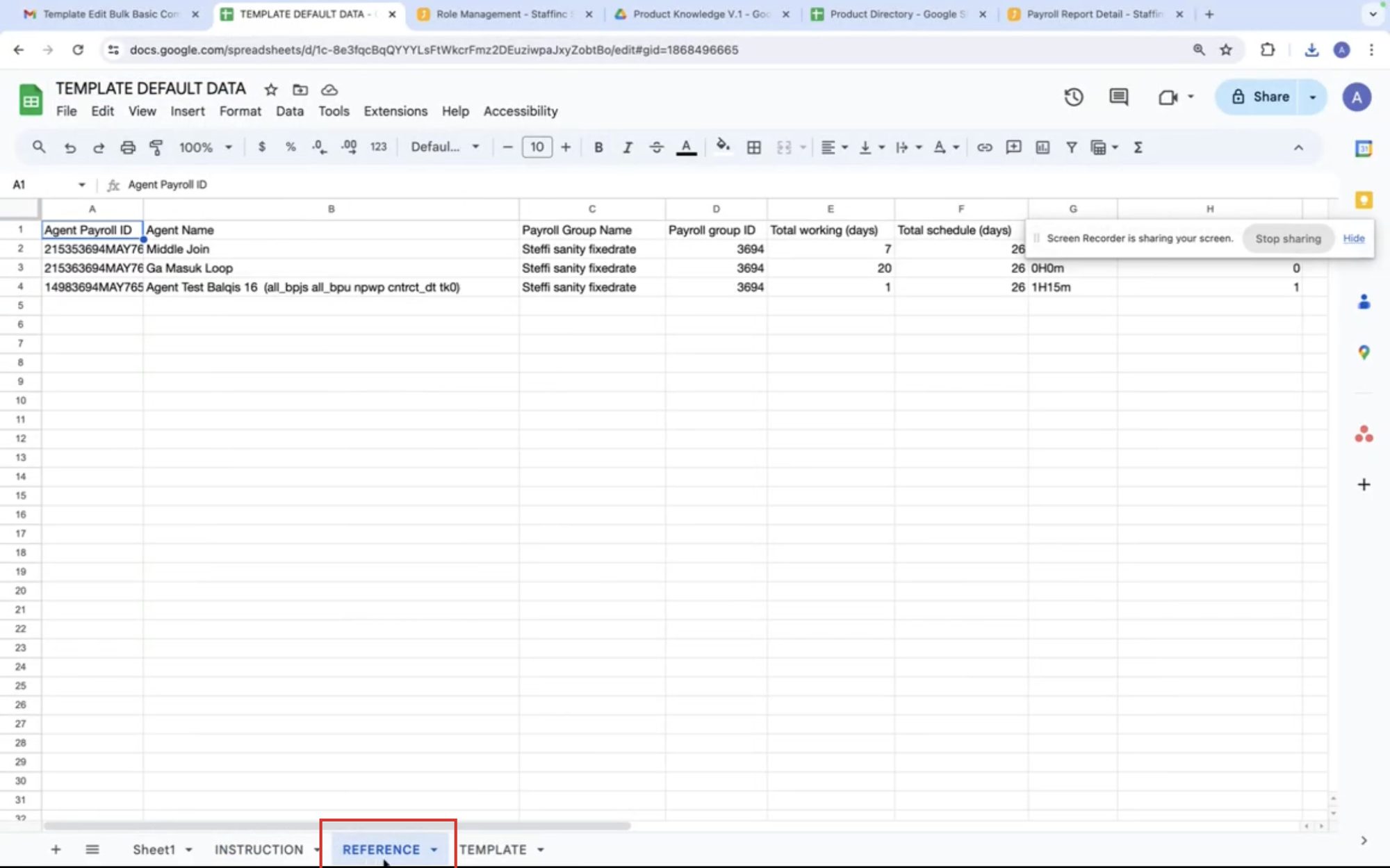
-
Untuk mengisi kolom berikut:
- Total Working Days
- Total Schedules
- Overtime
- Allowance Phone
- Allowance Meals
- Allowance Transport
- Allowance Position
- Tax
-
Salin data point sesuai dengan kolom data karyawan yang Anda inginkan mengacu pada sheet Reference. Setelah itu, ubah atau gantilah isi data tersebut sesuai dengan data terbaru karyawan Anda.
-
Setelah selesai mengedit template, simpan file tersebut dalam format CSV.
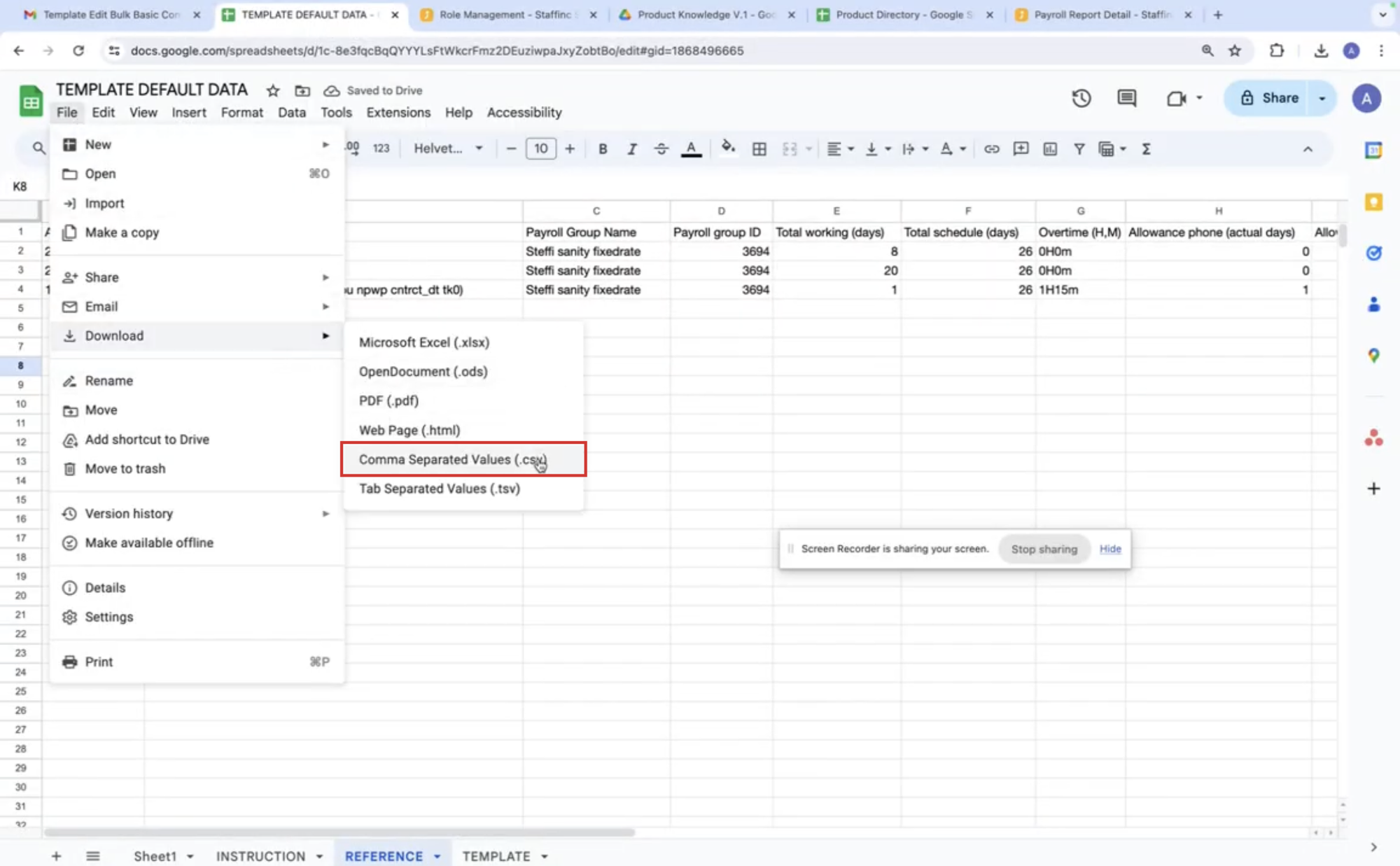
-
Kembali ke jendela Edit Basic Component & Tax. Klik Browse File untuk mengunggah file CSV yang telah diedit.
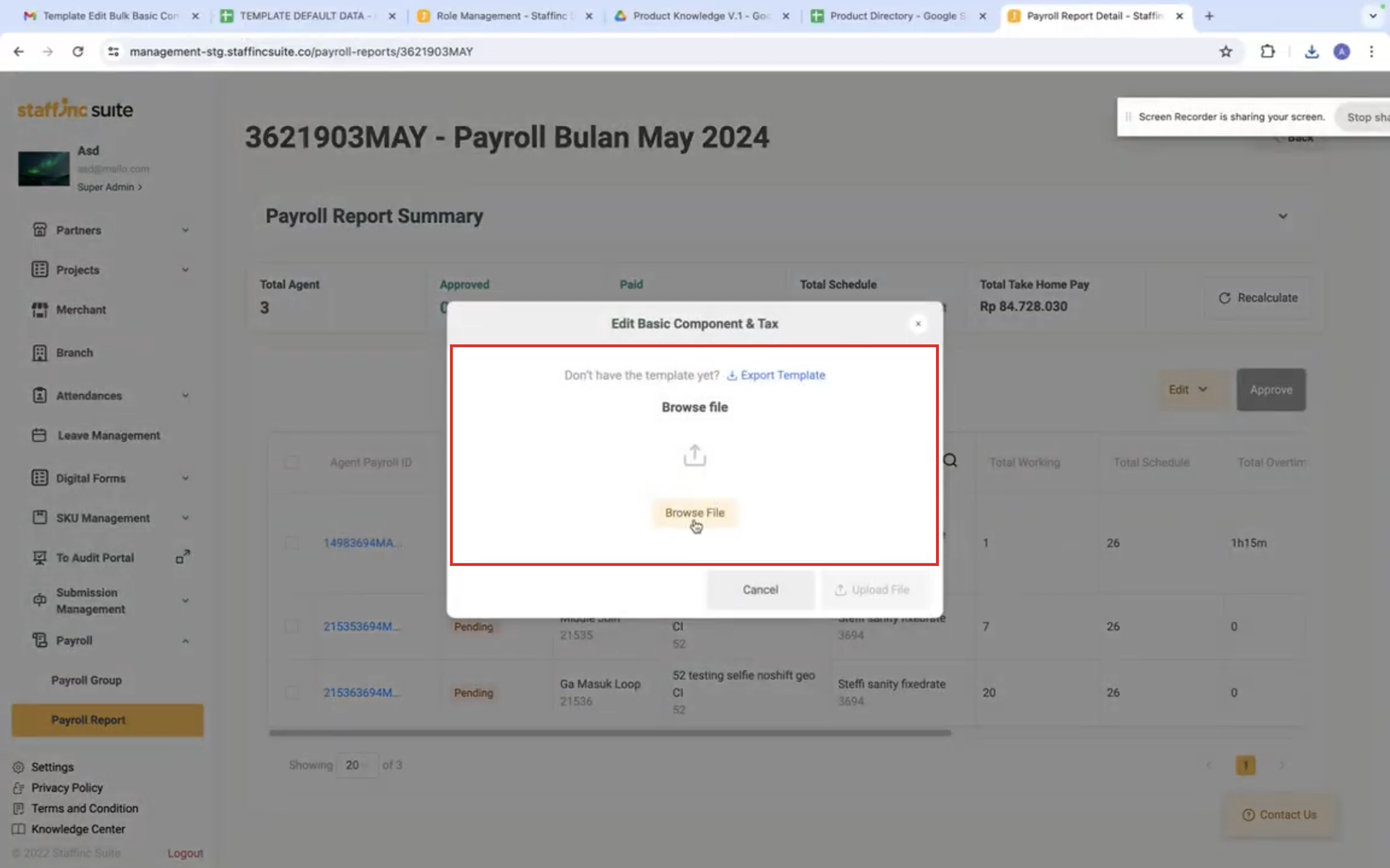
-
Setelah file dipilih, klik Upload File.
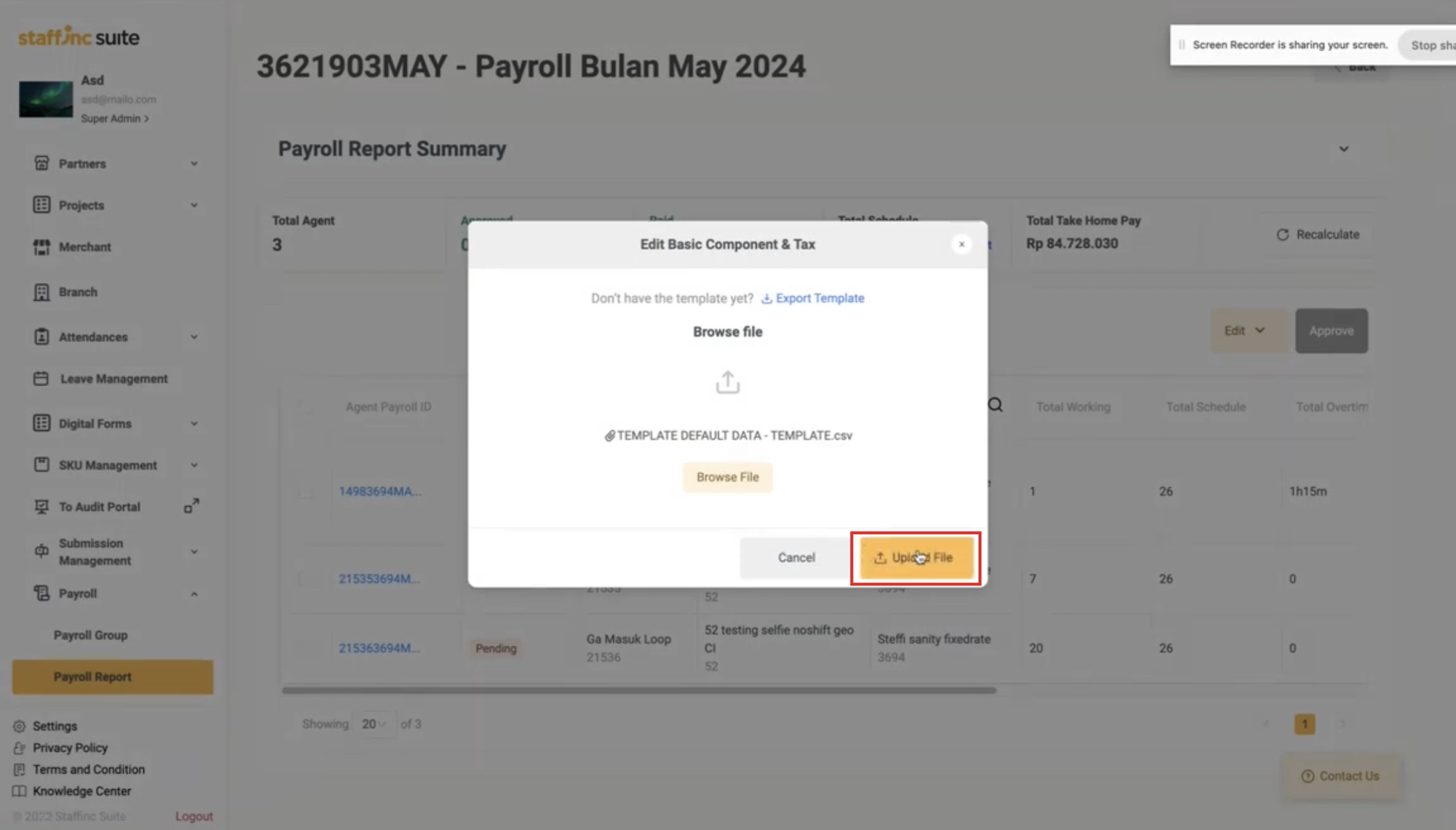
-
Jika terdapat gagal upload, maka akan muncul notifikasi Upload File. Anda dapat klik Download Results untuk mengetahui letak kesalahan data.
-
Jika data berhasil terupload, maka data akan otomatis berubah dan dapat dilihat pada assigned agent di laman Payroll Report Summary.
-
-
Untuk melakukan pengeditan Edit Additional Component, Add Individual Additional Component, dan Add Benefit secara bulk akan melalui konsep atau langkah yang sama dengan di atas.
Dengan mengikuti langkah-langkah di atas, Anda dapat mengelola dan mengedit data payroll karyawan secara efektif. Edit Single: Memungkinkan Anda untuk melakukan perubahan data secara satu per satu, dan Edit Bulk: Memungkinkan Anda melakukan perubahan secara massal untuk beberapa karyawan sekaligus. Pendekatan ini memastikan bahwa data payroll terorganisir dengan baik, mudah diakses, dan sesuai dengan kebutuhan perusahaan Anda.